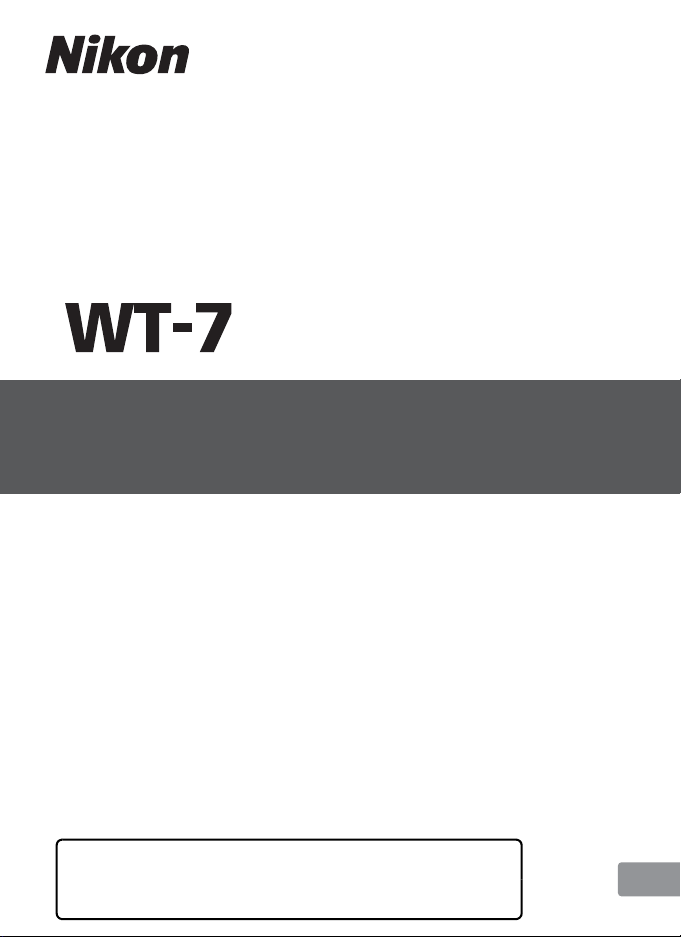
Pt
Manual do Utilizador
Para Aqueles Que Utilizam o WT-7 com a D810, D810A, D750 ou D7200
Consulte o manual fornecido com o WT-7 para
especificações e outras informações.
• Leia cuidadosamente este manual antes de usar a câmara.
• Após ler este manual, mantenha-o num local de fácil
acesso para referência futura.
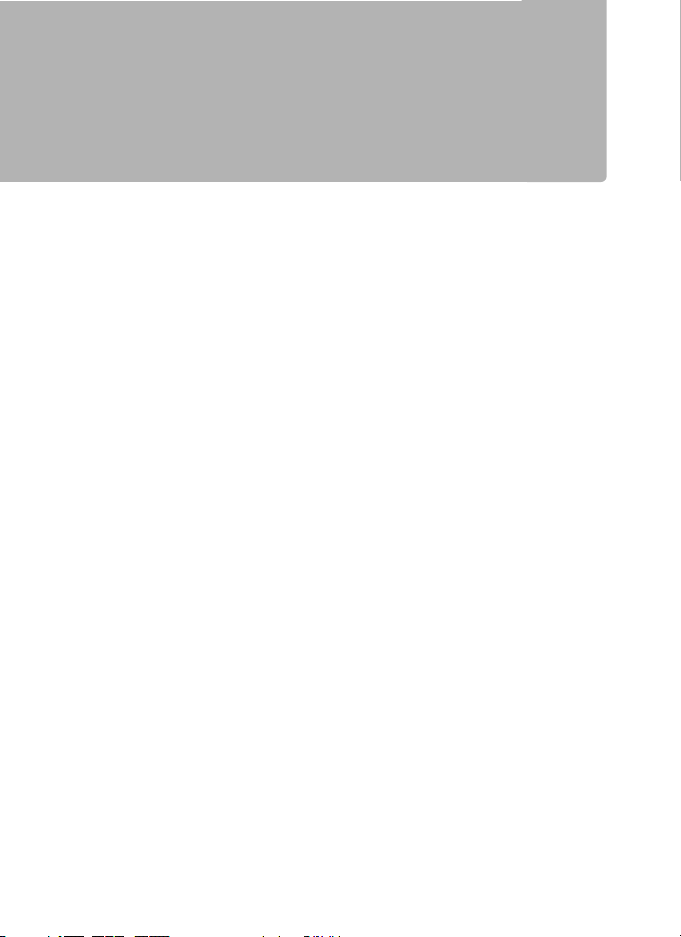
O Que o WT-7 Pode Fazer Pelos Utilizadores da D810, D810A, D750 e D7200
O Que o WT-7 Pode Fazer Pelos Utilizadores da D810, D810A, D750 e D7200
Este manual descreve como montar o WT-7 numa câmara digital
D810, D810A, D750 ou D7200 e conectar a câmara a um computador,
servidor ftp ou a outro dispositivo através de Ethernet ou de redes
sem fios. Também descreve as operações que podem ser realizadas
assim que é estabelecida uma conexão.
Antes de conectar o WT-7, confirme que o firmware da câmara e do WT-7
foi atualizado para a versão mais recente. Para mais informações, visite
os sites listados na página x.
Model Name: WT-7 (N1504) Model Name: WT-7A (N1534)
Model Name: WT-7B (N1535) Model Name: WT-7C (N1536)
ii
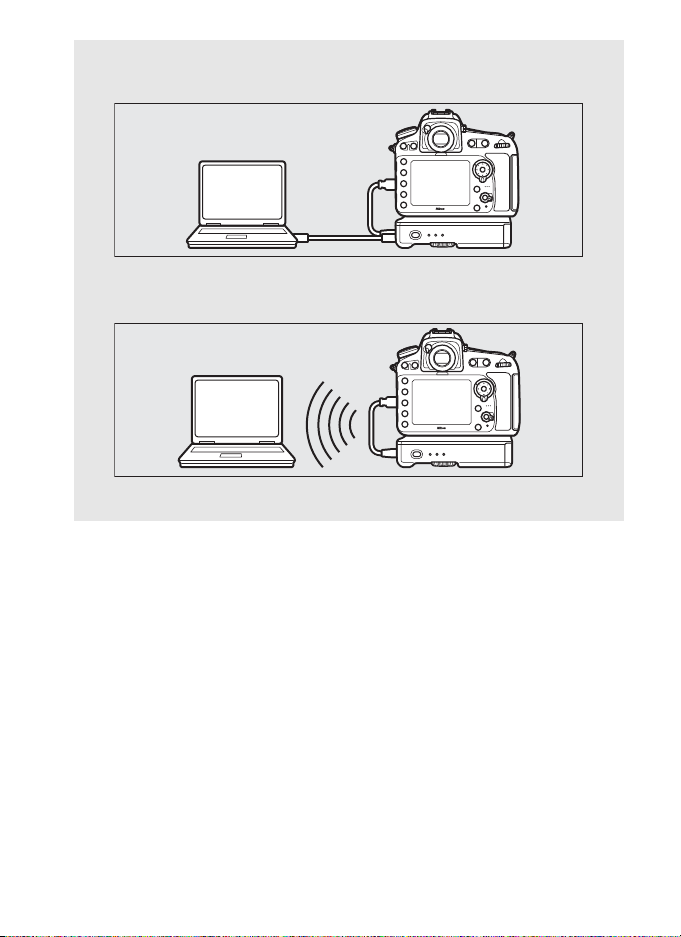
Antes de usar a função de rede do WT-7, conecte a câmara a uma rede.
Redes Ethernet
Para informações sobre como conectar a um computador, consulte a página 9.
Para informações sobre como conectar a um servidor ftp, consulte a página 51.
Redes Sem Fios
Para informações sobre como conectar a um computador, consulte a página 17.
Para informações sobre como conectar a um servidor ftp, consulte a página 57.
O Que o WT-7 Pode Fazer Pelos Utilizadores da D810, D810A, D750 e D7200
iii
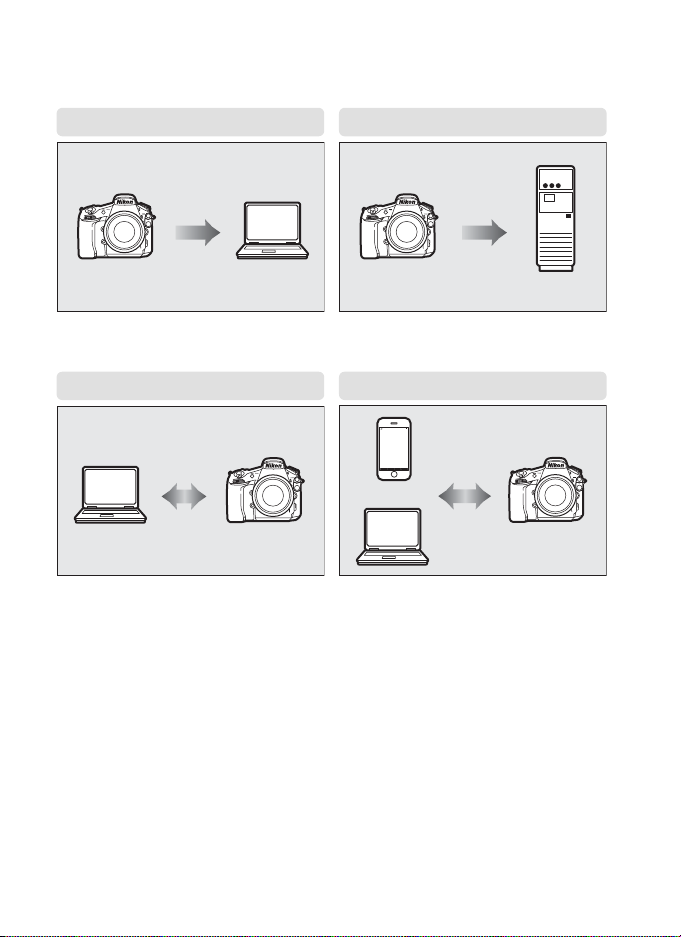
Uma vez que for estabelecida uma conexão de rede, é possível:
Transferência de Imagens (030) Transferência de FTP (0 70)
Computador
Servidor ftp
Controlo da Câmara (035) Servidor de HTTP (0 38)
Camera Control Pro 2
iPhone
Computador
Transferir fotografias e filmagens existentes
O Que o WT-7 Pode Fazer Pelos Utilizadores da D810, D810A, D750 e D7200
Tirar ou procurar fotografias remotamente
Suporte Nikon
Visite o website abaixo para registar a sua câmara e estar permanentemente
atualizado com as mais recentes informações do produto. Encontra respostas
às perguntas mais frequentes (FAQ, Frequently-Asked Questions) e pode
contactar-nos para assistência técnica.
http://www.europe-nikon.com/support
iv
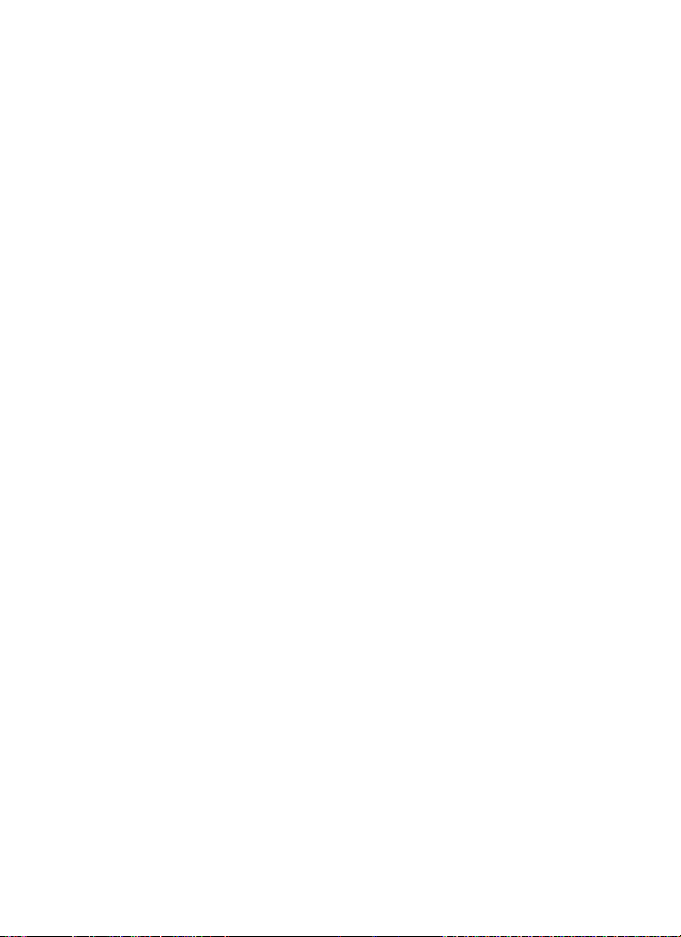
Informações Sobre Marcas Comerciais
IOS é uma marca comercial ou marca comercial registada da Cisco Systems,
Inc. nos Estados Unidos e/ou outros países e é utilizada sob licença. Windows
é uma marca comercial registada ou uma marca comercial da Microsoft
Corporation nos Estados Unidos e/ou outros países. Mac, OS X e iPhone® são
marcas comerciais registadas da Apple Inc. nos Estados Unidos e/ou outros
países. Os logótipos SD, SDHC e SDXC são marcas comerciais da SD-3C, LLC.
CompactFlash é uma marca comercial da SanDisk Corporation. Wi-Fi e o
logótipo Wi-Fi são marcas comerciais ou marcas comerciais registadas da
Wi-Fi Alliance. Todos os outros nomes comerciais mencionados neste manual
ou outra documentação fornecida com o seu produto Nikon são marcas
comerciais ou marcas comerciais registadas dos seus respetivos proprietários.
Cartões de Memória
Ao longo deste manual, os cartões de memória CompactFlash e SD são
denominados “cartões de memória”.
Apple Public Source License
Este produto inclui código fonte Apple mDNS sujeito aos termos da Apple
Public Source License, localizada no URL
http://developer.apple.com/opensource/.
Este ficheiro contém Código Original e/ou Modificações do Código Original,
definido em, e sujeito à licença Apple Public Source License Version 2.0 (a
"Licença"). Só pode utilizar este ficheiro em conformidade com a Licença. Por
favor, obtenha uma cópia da Licença em
http://www.opensource.apple.com/license/apsl/ e leia-a antes de usar este
ficheiro.
O Código Original e todo o software distribuído ao abrigo da Licença é
distribuído numa base "TAL COMO ESTÁ", SEM GARANTIAS DE QUALQUER
TIPO, EXPLÍCITAS OU IMPLÍCITAS, E A APPLE REJEITA TAIS GARANTIAS,
INCLUINDO, SEM LIMITAÇÃO, QUAISQUER GARANTIAS DE
COMERCIABILIDADE, ADEQUAÇÃO A UM DETERMINADO FIM, UTILIZAÇÃO
SEM INTERFERÊNCIA OU NÃO VIOLAÇÃO. Por favor, consulte a Licença para
conhecer a linguagem específica dos direitos e limitações reguladores ao
abrigo da Licença.
O Que o WT-7 Pode Fazer Pelos Utilizadores da D810, D810A, D750 e D7200
v
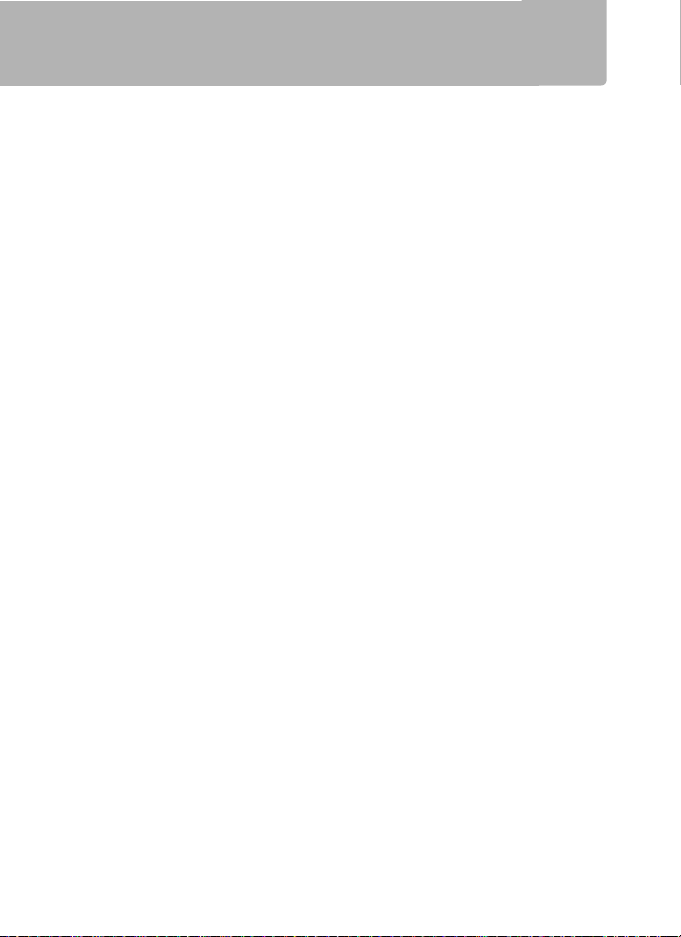
Avisos
• Não é permitido reproduzir, transmitir, transcrever, armazenar num sistema de
recuperação, ou traduzir para qualquer idioma, através de quaisquer meios,
nenhuma parte deste guia sem a prévia autorização por escrito da Nikon.
• A Nikon reserva o direito de alterar a aparência e as especificações de hardware e
software descritas neste guia em qualquer momento e sem aviso prévio.
Avisos
• A Nikon não se responsabiliza por quaisquer danos resultantes da utilização
deste produto.
• Embora tenham sido feitos todos os esforços para garantir que as informações
contidas neste guia são precisas e completas, agradecíamos que quaisquer
eventuais erros e omissões fossem comunicados ao representante Nikon local
(morada fornecida em separado).
Direitos de Autor
Respeite os avisos de direitos de autor. Sob a lei de direitos de autor, as fotografias ou
gravações de obras protegidas por direitos de autor feitas com a câmara não
podem ser utilizadas sem a autorização do detentor dos direitos de autor. Aplicamse exceções à utilização pessoal, mas note que mesmo a utilização pessoal pode ser
restrita no caso de fotografias ou gravações de exibições ou espetáculos ao vivo.
Segurança
Apesar de um dos benefícios deste produto ser a sua capacidade de permitir a
outros conectar-se livremente para a troca de dados sem fios dentro do seu
alcance, pode ocorrer o seguinte se a segurança não estiver ativada:
• Roubo de dados: Pessoas mal intencionadas podem intercetar transmissões sem
fios para roubar identificações de utilizadores, palavras-passe e outras
informações pessoais.
• Acesso não autorizado: Utilizadores não autorizados podem ter acesso à rede e
alterar dados ou fazer outras ações mal intencionadas. Note que, devido à
conceção das redes sem fios, ataques especializados podem permitir o acesso
não autorizado mesmo quando a segurança está ativada.
vi
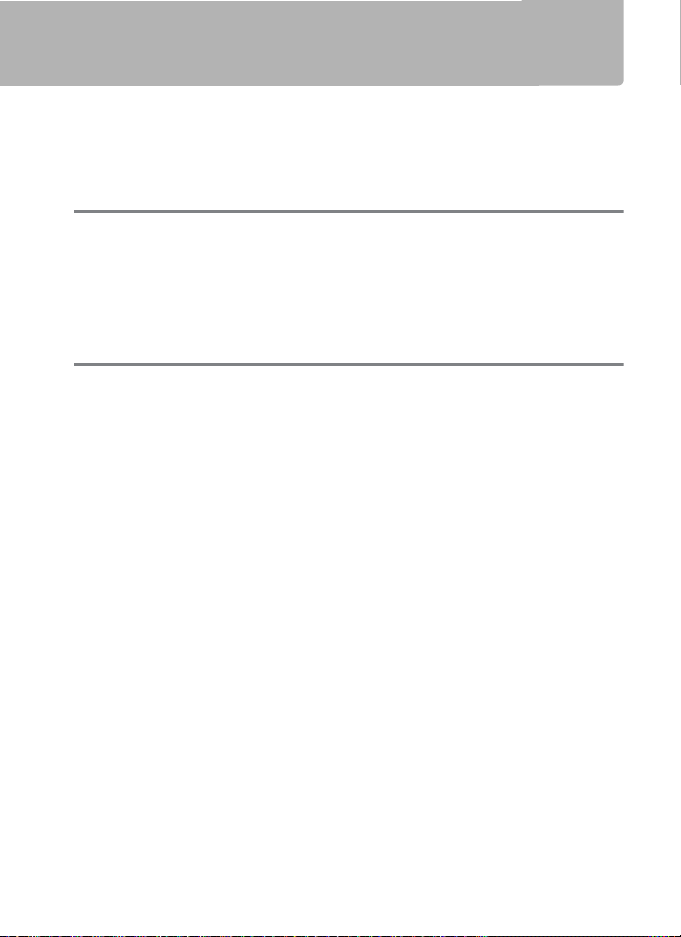
Sumário
O Que o WT-7 Pode Fazer Pelos Utilizadores da D810, D810A,
D750 e D7200.............................................................................................ii
Avisos ...............................................................................................................vi
Introdução 1
Peças do WT-7................................................................................................2
Preparativos Iniciais .....................................................................................3
Funções de Rede Disponíveis com a D810, D810A, D750 e
D7200............................................................................................................7
Transferência, Controlo e HTTP 9
Conexões Ethernet.......................................................................................9
Passo 1: Conectar o Equipamento ...................................................10
Passo 2: Configurar o Hardware para Conexões Ethernet ......11
Passo 3: O Assistente de Ligação......................................................12
Passo 4: Emparelhar ..............................................................................15
Ligações Sem Fios...................................................................................... 17
Passo 1: Preparar o Equipamento ....................................................18
Passo 2: Ativar a Função Sem Fios da Câmara .............................19
Passo 3: O Assistente de Ligação......................................................20
Passo 4: Definições de Rede...............................................................27
Transferência de Imagens....................................................................... 30
Controlo da Câmara..................................................................................35
Servidor de HTTP........................................................................................ 38
Navegadores Web em Computador ............................................... 43
Navegadores de Internet no iPhone...............................................47
vii
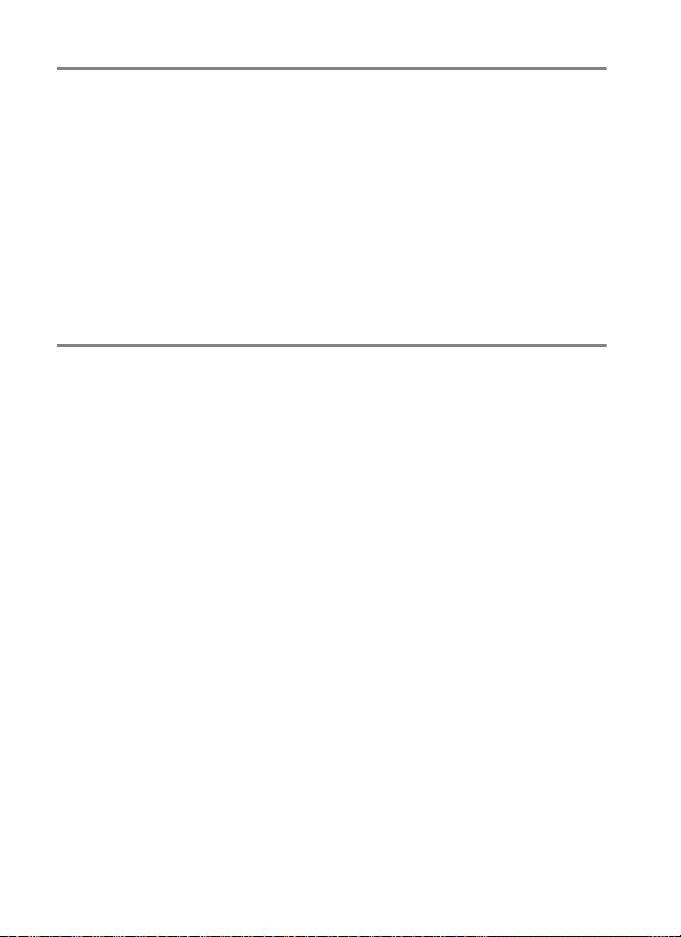
FTP 51
Conexões Ethernet ....................................................................................51
Passo 1: Ligar o Hardware................................................................... 52
Passo 2: Configurar o Hardware para Conexões Ethernet ......53
Passo 3: O Assistente de Ligação......................................................54
Ligações Sem Fios......................................................................................57
Passo 1: Conectar o Equipamento ................................................... 58
Passo 2: Ativar a Função Sem Fios da Câmara.............................59
Passo 3: O Assistente de Ligação......................................................60
Passo 4: Definições de Rede...............................................................67
Transferência de FTP.................................................................................70
Guia de Menus 75
Escolher Hardware.....................................................................................75
Definições de Rede....................................................................................76
A Lista de Perfis.......................................................................................76
Criar Perfil ................................................................................................. 76
Copiar Para/Do Cartão .........................................................................77
Eliminar Perfis de Rede ........................................................................77
Editar Perfis de Rede .............................................................................78
Opções ...........................................................................................................81
Envio Automático .................................................................................. 81
Eliminar Após Enviar ............................................................................. 81
Enviar Ficheiro Como ...........................................................................81
Substituir se Nome Idêntico............................................................... 82
Proteger se Marcado p/ Transf..........................................................82
Enviar Pasta..............................................................................................82
viii
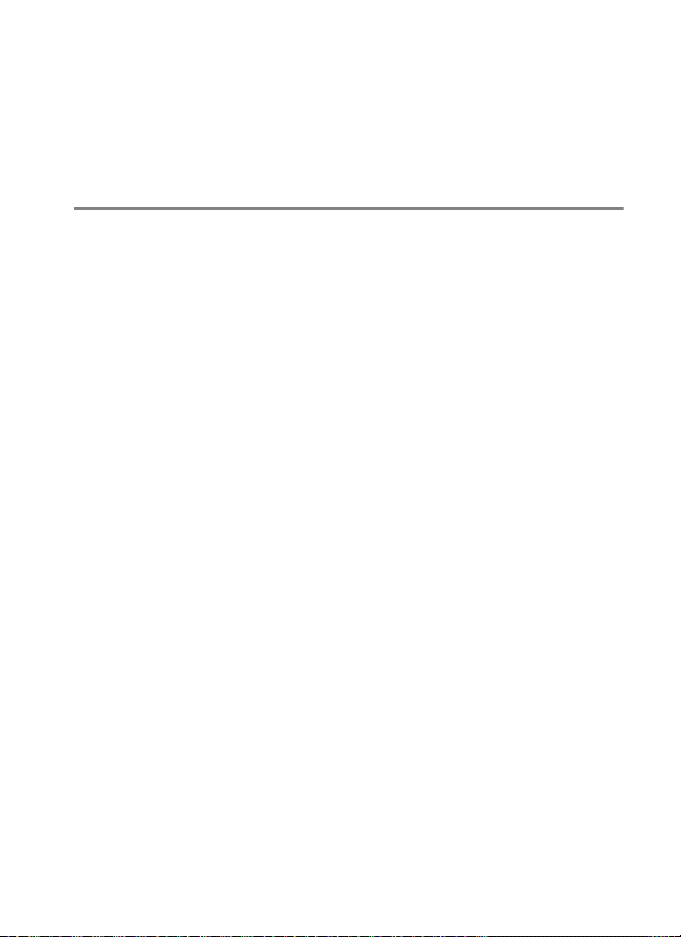
Desmarcar Todas?..................................................................................83
Definições de Utilizador HTTP ...........................................................83
Informações da Bateria ........................................................................83
Atraso Desativação Automática .......................................................84
Endereço MAC.........................................................................................84
Versão de Firmware...............................................................................84
Anexos 85
Copiar Perfis.................................................................................................85
Criar Perfis num Computador................................................................88
Criar um Servidor FTP...............................................................................90
Criação Manual de Perfil.......................................................................... 98
Resolução de Problemas.......................................................................100
Índice............................................................................................................102
ix
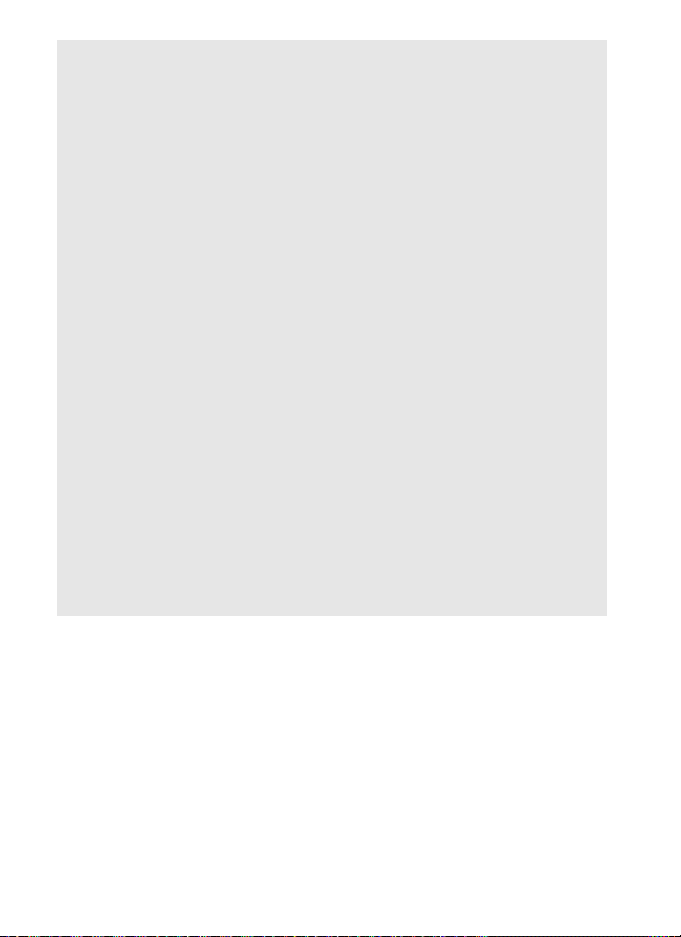
A Conhecimentos Prévios
Este guia pressupõe a detenção de conhecimentos básicos sobre servidores
ftp, redes locais (LAN) e redes sem fios. Para obter mais informações acerca
da instalação, configuração e utilização dos dispositivos numa rede,
contacte o fabricante ou o administrador de rede.
A Ilustrações
A aparência e o conteúdo dos diálogos, mensagens e ecrãs do software e do
sistema operativo mostrados neste guia podem variar com o sistema
operativo utilizado. Para informação sobre as operações básicas do
computador, consulte a documentação fornecida com o computador ou
sistema operativo.
A Controlos da Câmara
As operações da câmara e do menu descritas neste guia são para a D810 e
podem ser diferentes daqueles para a D810A, D750 e D7200.
A Formação Contínua
Como parte do compromisso "Formação contínua" da Nikon para suporte
do produto e educação, está disponível online informação
permanentemente atualizada nos seguintes sites:
• Para utilizadores nos E.U.A.: http://www.nikonusa.com/
• Para utilizadores na Europa e África: http://www.europe-nikon.com/support/
• Para utilizadores na Ásia, Oceânia, e Médio Oriente: http://www.nikon-asia.com/
Consulte estes sites para estar permanentemente atualizado com as mais
recentes informações do produto, sugestões, respostas às perguntas mais
frequentes (FAQ, Frequently-Asked Questions) e conselhos gerais sobre
fotografia e imagem digital. Também poderá obter informações adicionais
junto do representante Nikon local. Consulte o URL seguinte para
informações de contacto: http://imaging.nikon.com/
x
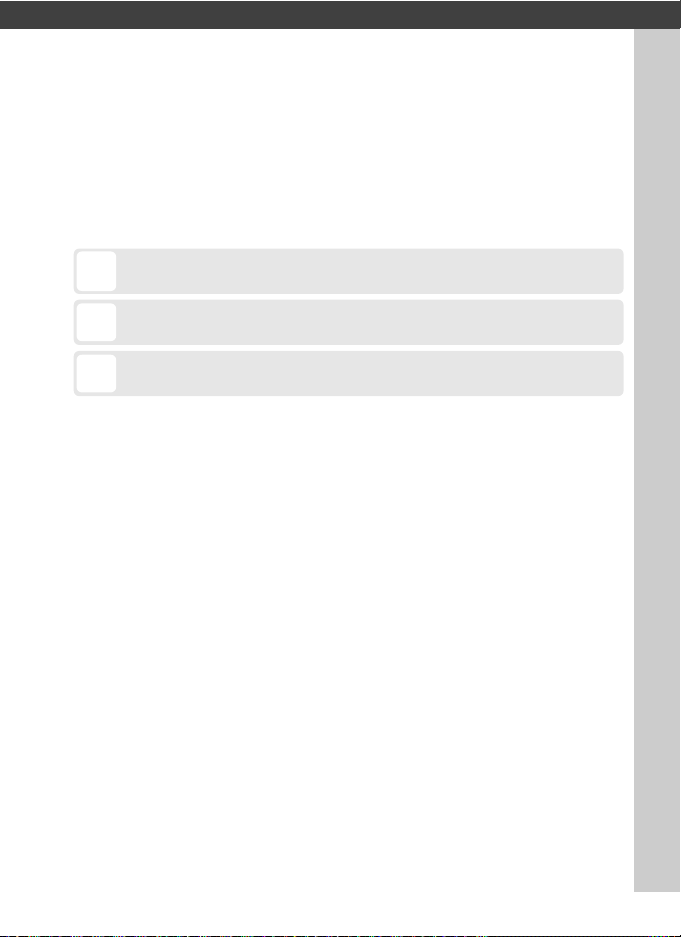
Introdução
D
Este símbolo assinala cuidado, informações que devem ser lidas antes
da utilização para evitar danos no produto.
A
Este símbolo assinala notas, informações que devem ser lidas antes de
usar o dispositivo.
0
Este ícone marca as referências a outras páginas neste guia.
Obrigado por adquirir um transmissor sem fios WT-7 para câmaras
digitais Nikon compatíveis. Por favor, leia este manual com atenção e
mantenha-o onde todos os que utilizam o produto o possam ler.
São utilizados os seguintes símbolos e convenções ao longo deste guia:
1Introdução
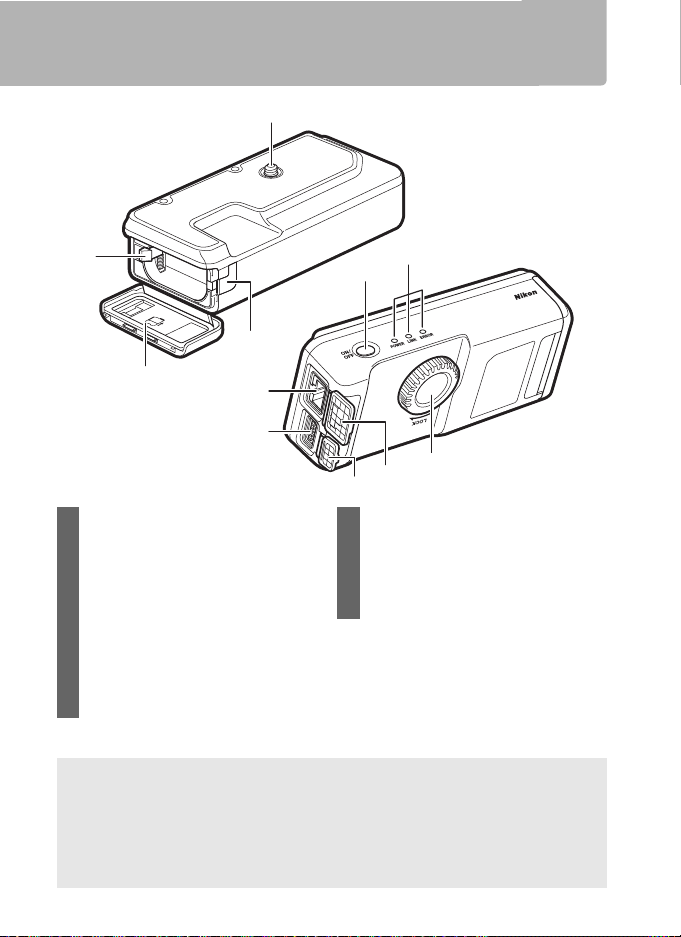
Peças do WT-7
1 Parafuso de montagem....................... 4
2 Tampa do conector
de alimentação......................................6
3 Tampa do compartimento da bateria
................................................................... 3
4 Fecho da bateria.................................... 3
5 Botão de alimentação.... 10, 18, 52, 58
6 LEDs de estado.................33, 36, 41, 73
POWER (verde/amarelo), LINK (verde),
ERROR (laranja)
7 Roda de encaixe.....................................4
8 Tampa do conector Ethernet
9 Tampa do conector USB
10 Conector USB ..........................................4
11 Conector Ethernet
Peças do WT-7
1
4
2
3
A O LED POWER
Quando o WT-7 está ligado, o LED POWER brilha a verde para indicar que a
bateria está completamente carregada ou que está conectado um
adaptador CA. A níveis da bateria abaixo de 10%, esta pisca para avisar que
a bateria necessita de ser carregada. Quando o WT-7 for desligado, o LED
POWER fica brevemente amarelo à medida que o produto se desliga.
2 Introdução
11
10
6
5
7
8
9
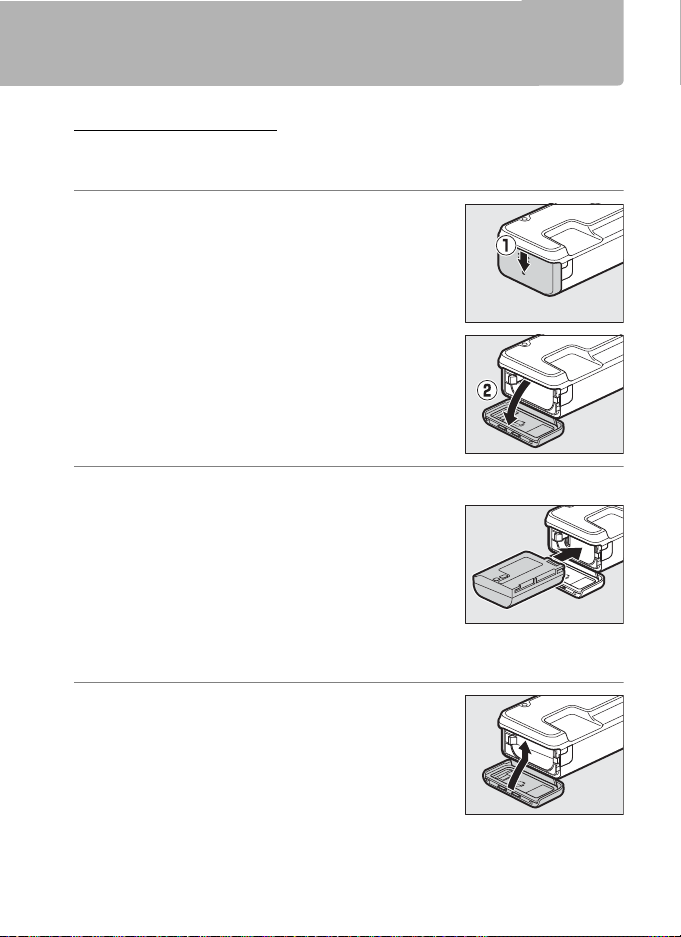
Preparativos Iniciais
Inserir a Bateria
A WT-7 usa uma bateria de iões de lítio recarregável EN-EL15. Insira a
bateria como descrito abaixo.
1 Abrir a tampa do compartimento da
bateria.
Solte a tampa deslizando-a como mostrado
(q).
Abra a tampa (w).
2 Inserir a bateria.
Utilizando a bateria para manter o fecho da
bateria premido para um lado, deslize a
bateria para dentro até que esta se encaixe
no lugar. Para saber mais sobre precauções
de segurança e informações sobre o
carregamento da bateria, consulte os
manuais da bateria e do carregador de baterias.
Preparativos Iniciais
3 Fechar a tampa do compartimento da
bateria.
Inverta as instruções no Passo 1 para fechar
e bloquear a tampa como mostrado.
Certifique-se de que a tampa está bem
fechada.
3Introdução
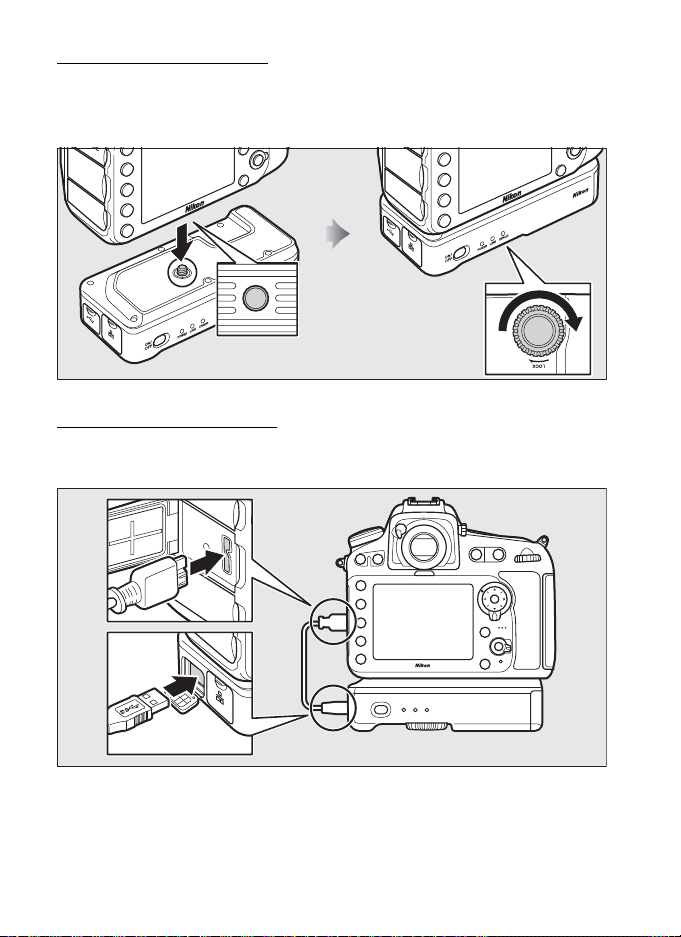
Conectar o WT-7
Após verificar que a câmara está desligada, alinhe o parafuso de
encaixe WT-7 com o encaixe do tripé da câmara e aperte rodando a
roda de encaixe na direção mostrada pela seta LOCK.
Preparativos Iniciais
Ligar o Cabo USB
Ligue o WT-7 à câmara usando o cabo USB fornecido com o WT-7
(D810 ou D810A) ou com a câmara (D750 ou D7200).
4 Introdução
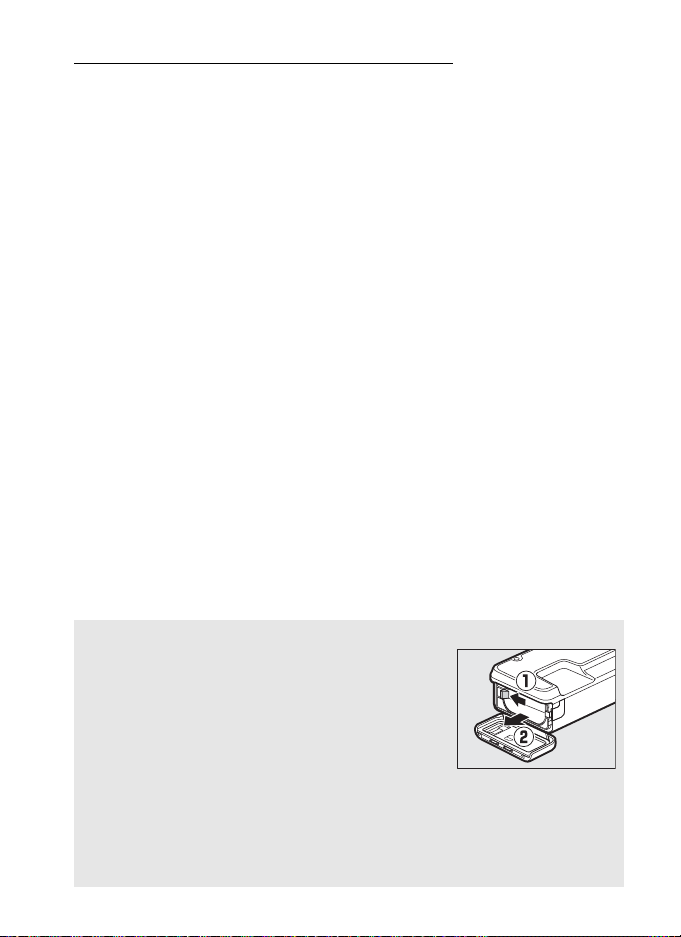
O Wireless Transmitter Utility
O Wireless Transmitter Utility é utilizado para emparelhar nos modos
de transferência de imagens e controlo da câmara (0 15) e pode
também ajudar a criar perfis de rede (088). Pode instalar o utilitário
após o descarregar a partir do seguinte site:
http://downloadcenter.nikonimglib.com/
Certifique-se de que utiliza as versões mais recentes do Wireless
Transmitter Utility e o firmware da câmara.
Preparativos Iniciais
A Remover a Bateria
Cuidadosamente, para não deixar cair a bateria,
abra a tampa do compartimento da bateria do
WT-7 e remova a bateria como mostrado à direita.
A Modo de Espera
Quando o WT-7 é desconectado da câmara ou a câmara está desligada, o
WT-7 desliga-se automaticamente após o atraso escolhido para Rede >
Opções > Atraso desativação automática no menu de configuração da
câmara (084), reduzindo o desgaste da bateria.
5Introdução
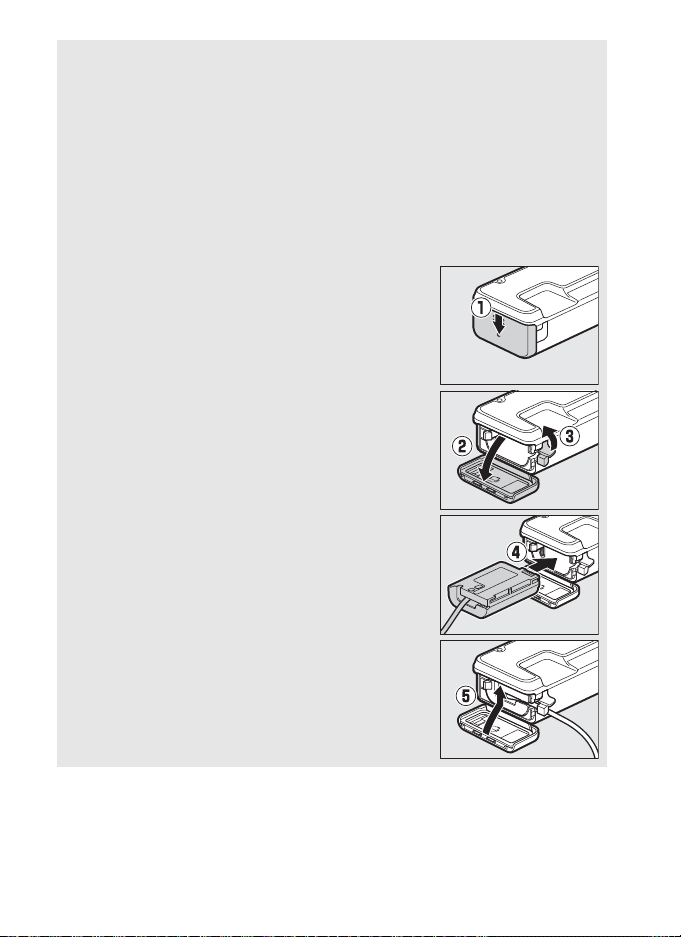
A Nível da Bateria
O nível da bateria introduzida no WT-7 pode ser determinado conectando o
WT-7 à câmara (04) e verificando o nível da bateria usando Opções >
Informações da bateria no menu Rede (0 83).
A Utilizar um Adaptador CA
Para evitar a perda de energia ao ajustar definições ou transmitir imagens,
Preparativos Iniciais
utilize uma bateria totalmente carregada ou um conector de alimentação
EP-5B opcional e um adaptador CA EH-5b. Também pode ser utilizado um
adaptador CA EH-5/EH-5a opcional. Insira o conector de alimentação como
mostrado abaixo.
1 Desbloquear a tampa do compartimento da
bateria (q).
2 Abra o compartimento da bateria (w) e as tampas
do conector de alimentação (e).
3 Utilizando o conector de alimentação para
manter o fecho da bateria premido para um lado,
deslize o conector para dentro até que este se
encaixe no lugar (r).
4 Posicione o conector de alimentação de forma
que o cabo passe através da ranhura para o
conector de alimentação e feche a tampa do
compartimento da bateria (t). Certifique-se de
que a tampa está bem fechada.
6 Introdução
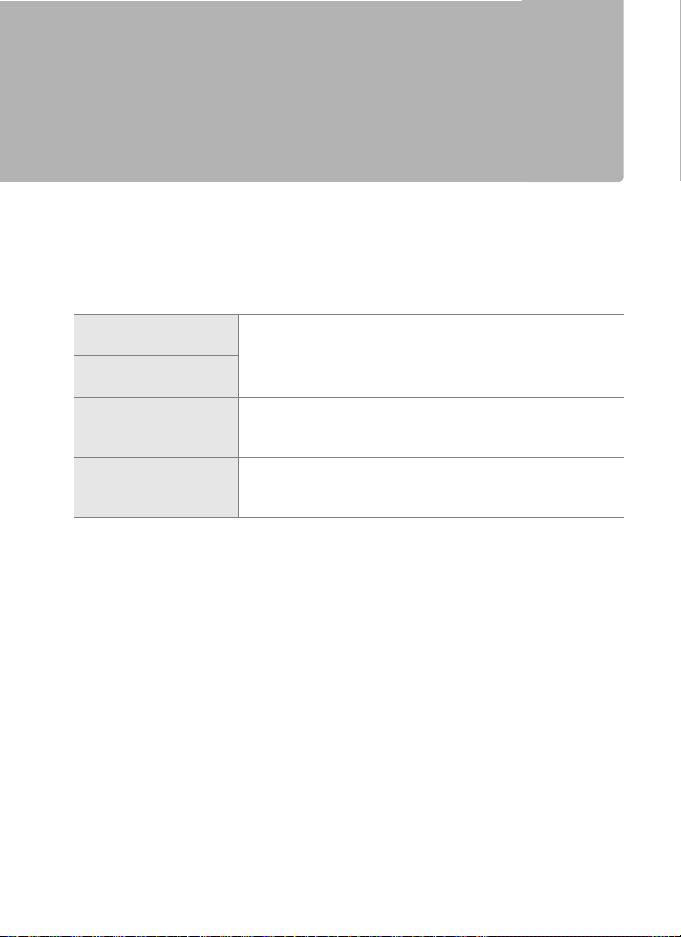
Funções de Rede Disponíveis com a D810, D810A, D750 e D7200
O transmissor sem fios WT-7 conecta as câmaras digitais D810, D810A,
D750 ou D7200 a redes Ethernet e sem fios. As fotografias existentes
na câmara podem então ser transmitidas a um computador ou
servidor ftp e a câmara pode ser controlada remotamente através de
um computador. O WT-7 suporta as seguintes funções:
Transferência de FTP
(070)
Transferência de imagens
(030)
Controlo da câmara
(035)
Servidor de HTTP (038)
Antes de os dados poderem ser transferidos através de uma rede sem
fios ou Ethernet, a câmara deve receber um perfil de rede contendo
informações sobre o computador hospedeiro ou o servidor de ftp.
Transferência de fotografias e filmagens existentes
para um computador ou servidor ftp ou transferência
de novas fotografias à medida que são tiradas.
Controle a câmara usando o software opcional
Camera Control Pro 2 e guarde novas fotografias e
filmagens diretamente no computador.
Ver e tirar fotografias remotamente usando um
computador equipado com um browser ou um
iPhone.
Funções de Rede Disponíveis com a D810, D810A, D750 e D7200
7Introdução
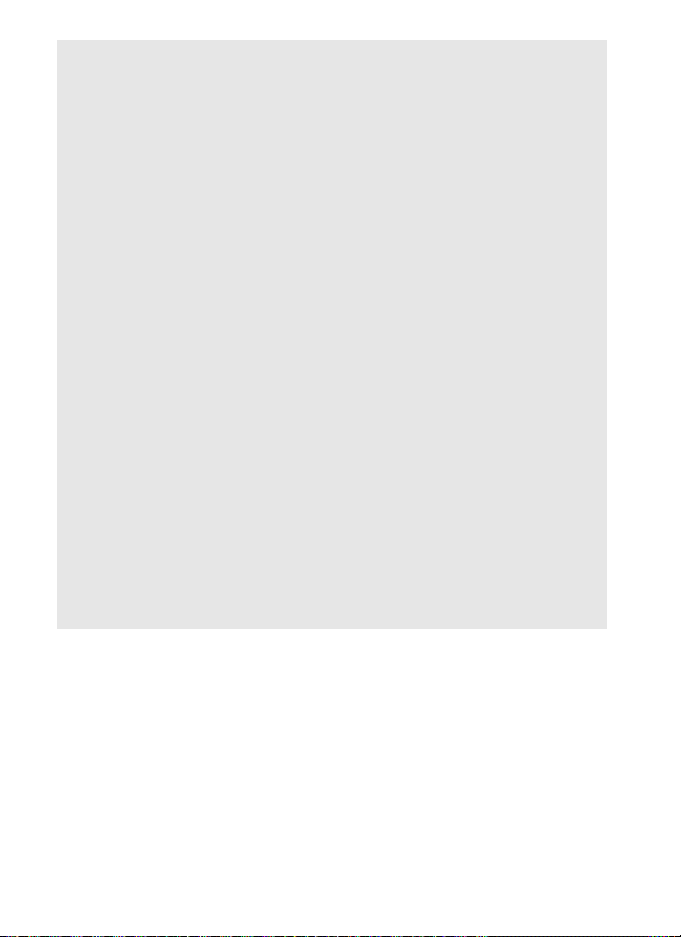
D Escolher uma Fonte de Alimentação
Para evitar que a câmara ou o WT-7 se desligue de forma inesperada
durante a configuração ou a transferência de dados, utilize baterias
completamente carregadas ou adaptadores CA opcionais concebidos para
utilização com a câmara ou o WT-7. Para mais informações sobre as fontes
de alimentação da câmara, consulte o manual da câmara.
Funções de Rede Disponíveis com a D810, D810A, D750 e D7200
A Servidores FTP
Os servidores podem ser configurados usando serviços FTP padronizados
disponíveis com sistemas operativos suportados, tais como IIS (Serviços de
Informação de Internet). As conexões a computadores em outras redes
através de um roteador, conexões ftp de internet e servidores de ftp a
executar software de terceiros não são suportadas.
A Conexão Ethernet
Não são necessários ajustes às definições da LAN sem fios quando a câmara
estiver conectada a uma LAN por um cabo Ethernet.
A Modo de Servidor de HTTP
As conexões de Internet não são suportadas em modo de servidor de http.
A Roteadores
A conexão a computadores noutras redes através de um roteador não é
suportada.
A Definições de Firewall
As portas TCP 21 e 32768 até à 61000 são utilizadas para ftp, as portas TCP
22 e 32768 até à 61000 para sftp e a porta TCP 15740 e a porta UDP 5353
para conexão a computadores. A transferência de ficheiros pode ser
bloqueada se a firewall do servidor não estiver configurada para permitir
acesso a estas portas.
8 Introdução
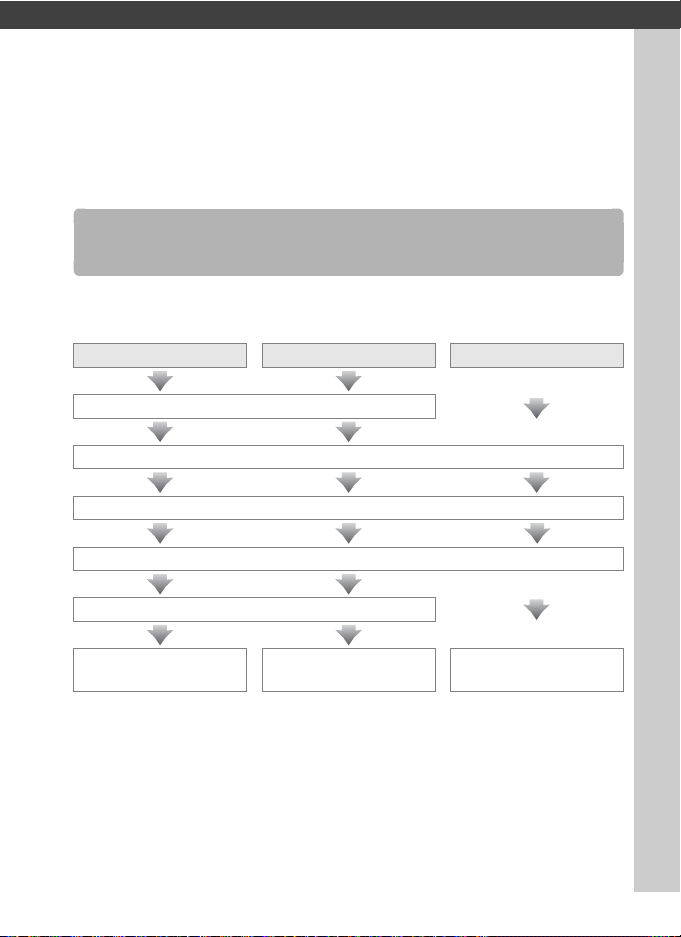
Transferência, Controlo e HTTP
Conexões Ethernet
Siga os passos abaixo para conetar através de uma rede Ethernet. Para
informações sobre ligações sem fios, consulte a página 17.
Transferência de imagens Controlo da câmara Servidor de HTTP
Instalar o Wireless Transmitter Utility (05)
Passo 1: Ligar a câmara, o WT-7 e o computador (0 10)
Passo 2: Configurar o hardware para conexões Ethernet (011)
Passo 3: Executar o assistente de ligação (012)
Passo 4: Emparelhar a câmara e o computador (015)
Transfira as fotografias
(030)
Controle a câmara (035) Aceda à câmara (038)
9Transferência, Controlo e HTTP
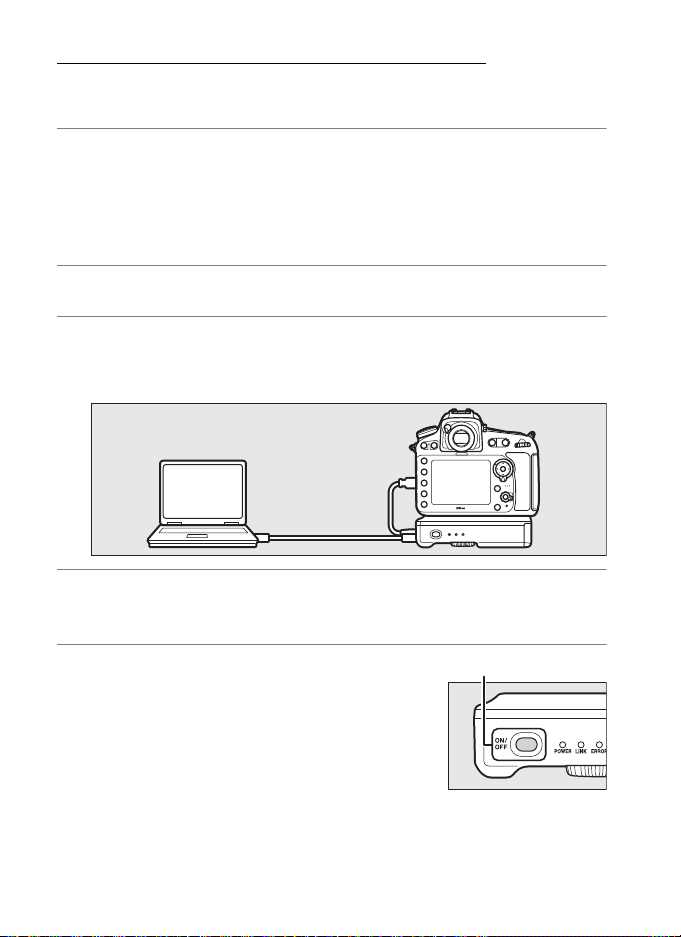
Passo 1: Conectar o Equipamento
Botão de alimentação
Antes de proceder com os seguintes passos, inicie o computador e
inicie a sessão.
1 Inserir um cartão de memória.
Desligue a câmara e insira um cartão de memória (não desligue a
Conexões Ethernet
câmara nem desligue o cabo Ethernet enquanto os dados estão a
ser transferidos para o computador). Este passo pode ser omitido
no modo de controlo da câmara (035).
2 Montar o WT-7 (0 4).
3 Conectar um cabo Ethernet.
Conecte o cabo Ethernet como se mostra abaixo. Não utilize força
nem insira os conectores em ângulo.
4 Ligar a câmara.
Rode o botão de alimentação para ligar a câmara.
5 Premir o botão de alimentação
durante cerca de um segundo para
ligar o WT-7.
10 Transferência, Controlo e HTTP
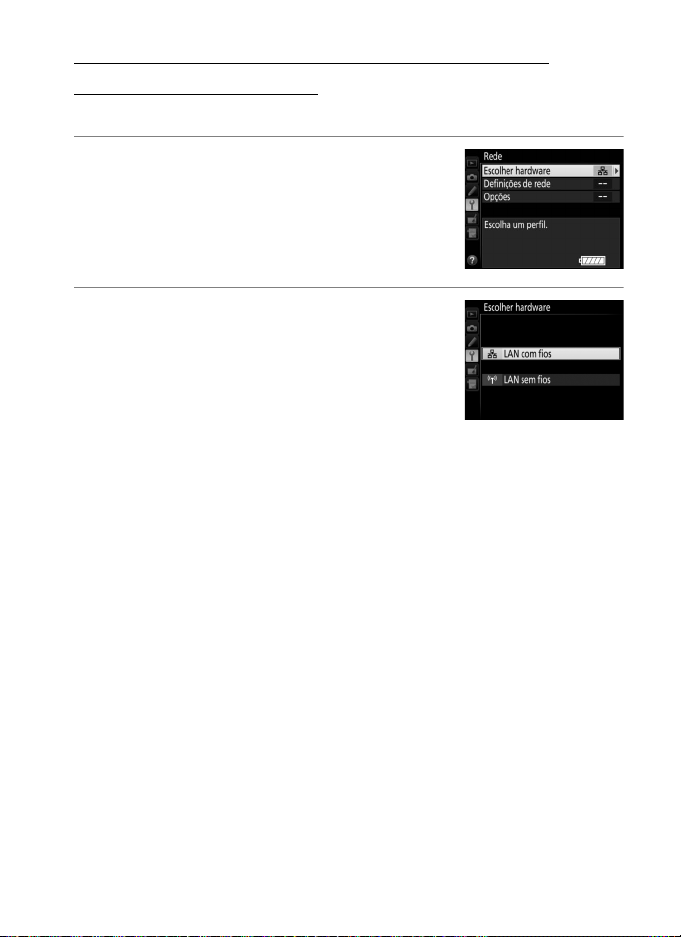
Passo 2: Configurar o Hardware para Conexões Ethernet
Configure o WT-7 para uso com redes Ethernet.
1 Selecionar Escolher hardware.
No menu de configuração, selecione Rede,
depois marque Escolher hardware e prima
2. O menu oferece uma escolha entre LAN
com fios e LAN sem fios.
2 Selecionar LAN com fios.
Marque LAN com fios e prima J para
selecionar a opção destacada e voltar ao
menu de rede.
Conexões Ethernet
11Transferência, Controlo e HTTP

Passo 3: O Assistente de Ligação
Siga as instruções no ecrã para criar um perfil de rede.
1 Exibir os perfis de rede.
No menu de rede, marque Definições de
rede e prima 2 para exibir a lista de perfis e
Conexões Ethernet
outras definições de rede.
2 Selecionar Criar perfil.
Marque Criar perfil e prima 2. Note que se
a lista já tiver nove perfis, irá precisar de
eliminar um perfil existente utilizando o
botão O (Q) antes de continuar (077).
3 Iniciar o assistente de ligação.
Marque Assistente de ligação e prima 2
para iniciar o assistente de ligação.
4 Escolher um tipo de ligação (0 7).
Marque Transferência de imagens,
Controlo da câmara ou Servidor de HTTP
e prima 2.
12 Transferência, Controlo e HTTP
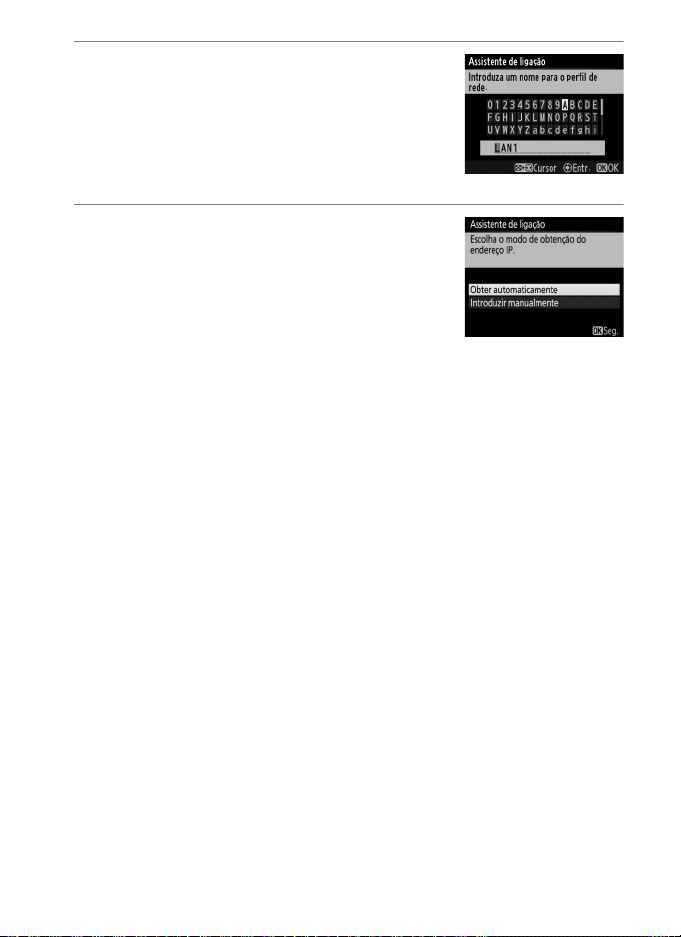
5 Dar um nome ao novo perfil de rede.
Introduza o nome que irá aparecer na lista
de perfis e prima J (para utilizar o nome
padrão, prima J sem efetuar quaisquer
alterações). Os nomes de perfil podem ter
até 16 caracteres.
6 Obter ou selecionar um endereço IP.
Marque uma das seguintes opções e prima J.
• Obter automaticamente: Selecione esta
opção se a rede estiver configurada para
fornecer os endereços de IP
automaticamente.
• Introduzir manualmente: Quando solicitado, introduza um
endereço IP e uma máscara de sub-rede premindo 4 e 2 para
marcar segmentos e 1 e 3 para alterar. Prima J para continuar
quando a introdução estiver completa.
Conexões Ethernet
13Transferência, Controlo e HTTP
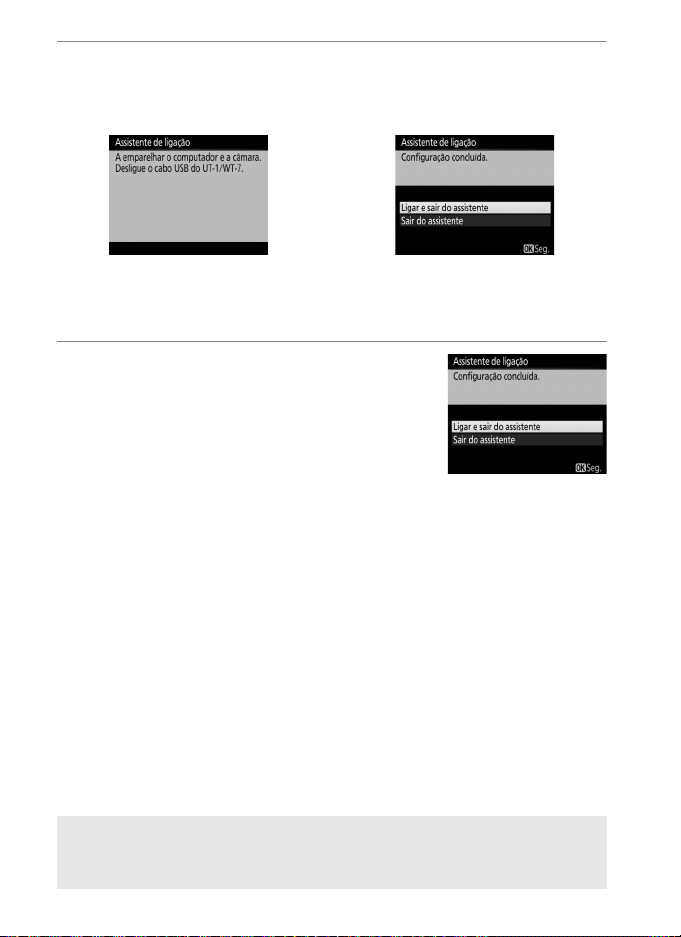
7 Escolher o passo seguinte.
O endereço IP será apresentado; prima J. O seu próximo passo
depende do tipo de ligação escolhido no Passo 4 da página 12:
Conexões Ethernet
Se escolher Transferência de imagens ou
Controlo da câmara, avance para
a página 15.
Se escolher Servidor de HTTP, avance para o
Passo 8.
8 Sair do assistente.
Marque uma das seguintes opções e prima J.
• Ligar e sair do assistente: Guardar o novo
perfil de rede e ligar ao servidor.
• Sair do assistente: Guardar o novo perfil de
rede e sair.
Avance para "Servidor de HTTP" (0 38).
A Roteadores
A conexão a computadores noutras redes através de um roteador não é
suportada.
14 Transferência, Controlo e HTTP
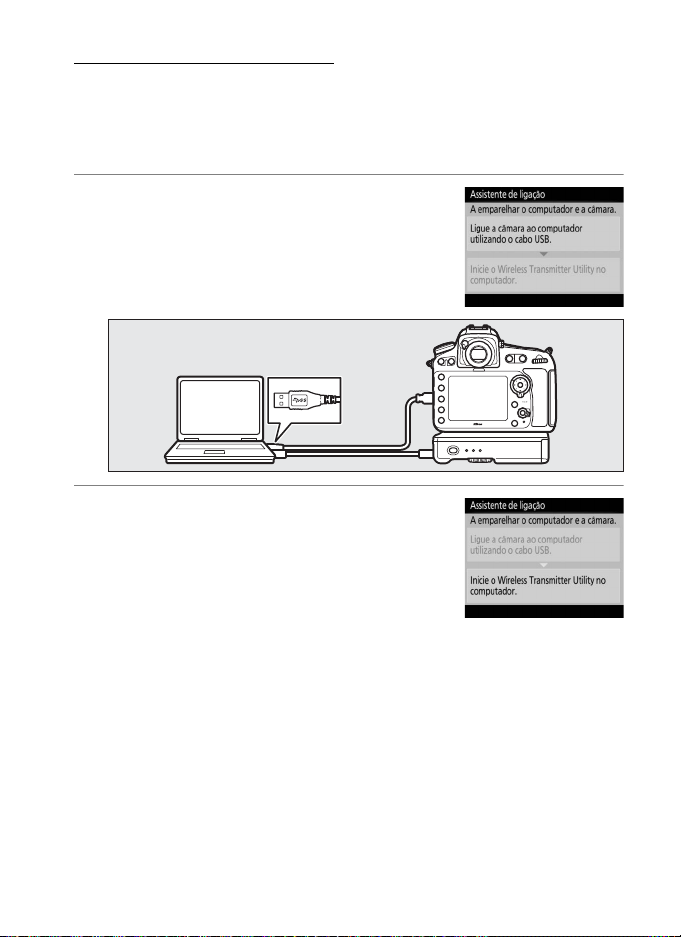
Passo 4: Emparelhar
Se selecionou Transferência de imagens ou Controlo da câmara no
Passo 4 do assistente de ligação (012), emparelhe a câmara com o
computador como descrito abaixo. Emparelhar permite que o
computador se conecte à câmara.
1 Conectar a câmara ao computador
através de USB.
Desconecte o cabo USB do WT-7 e
conecte-o ao computador.
2 Iniciar o Wireless Transmitter Utility.
Quando pedido, inicie a cópia do Wireless
Transmitter Utility instalada no
computador. O emparelhamento começará
automaticamente.
Conexões Ethernet
15Transferência, Controlo e HTTP
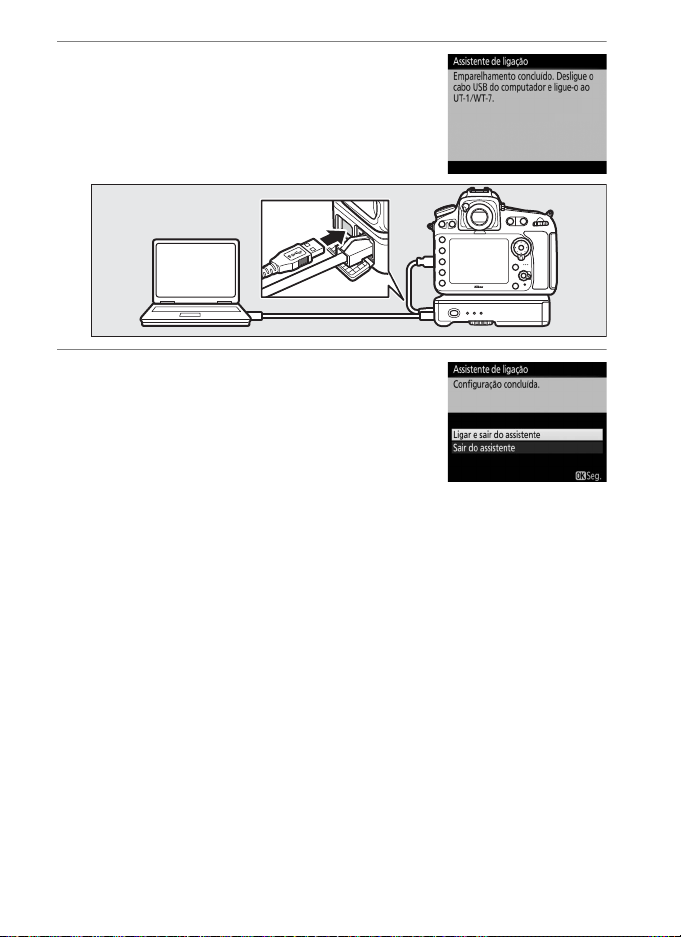
3 Desconectar a câmara.
O diálogo à direita será apresentado
quando o emparelhamento estiver
concluído. Desconecte o cabo USB do
computador e volte a conectá-lo ao WT-7.
Conexões Ethernet
4 Sair do assistente.
Marque uma das seguintes opções e prima J.
• Ligar e sair do assistente: Guardar o novo
perfil de rede e ligar ao servidor.
• Sair do assistente: Guardar o novo perfil de
rede e sair.
Avance para "Transferência de Imagens" (030) ou "Controlo da
Câmara" (035).
16 Transferência, Controlo e HTTP
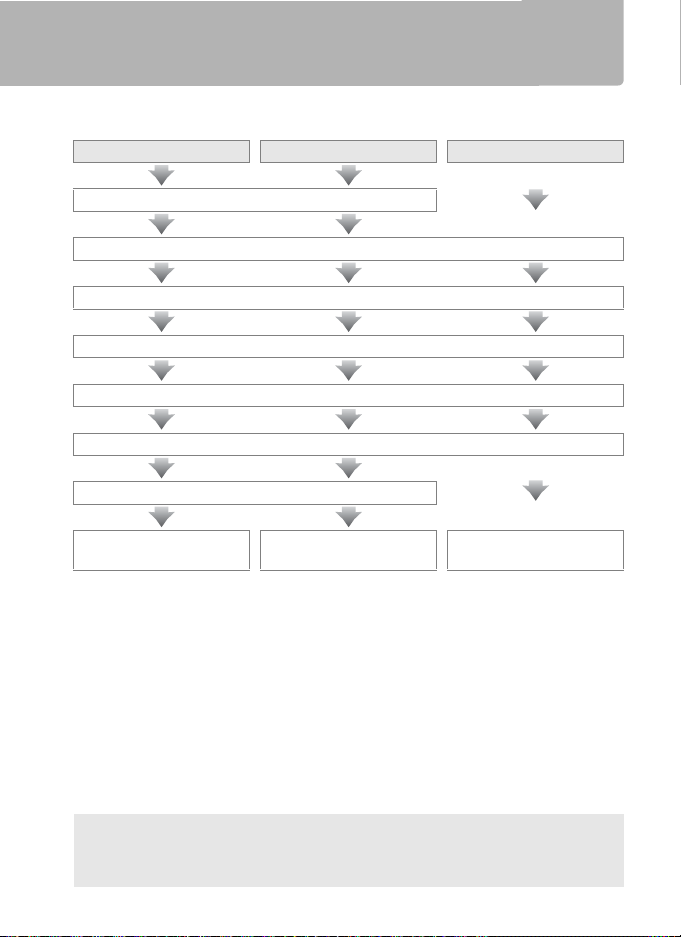
Ligações Sem Fios
Siga os passos abaixo para se conectar a uma rede sem fios.
Transferência de imagens Controlo da câmara Servidor de HTTP
Instalar o Wireless Transmitter Utility
Passo 1: Preparar a câmara e o WT-7 (018)
Passo 2: Ativar a Função Sem Fios da Câmara (019)
Passo 3: Executar o assistente de ligação (020)
Passo 4: Ajustar as definições de rede (027)
Ajustar as definições para o tipo de ligação escolhida
Emparelhar a câmara e o computador
Transfira as
fotografias (030)
Controle a câmara
(035)
Aceda à câmara
(038)
Ligações Sem Fios
A LANs Sem Fios
Estas instruções partem do princípio que o computador e o ponto de acesso
da LAN sem fios já estão conectados à rede.
17Transferência, Controlo e HTTP
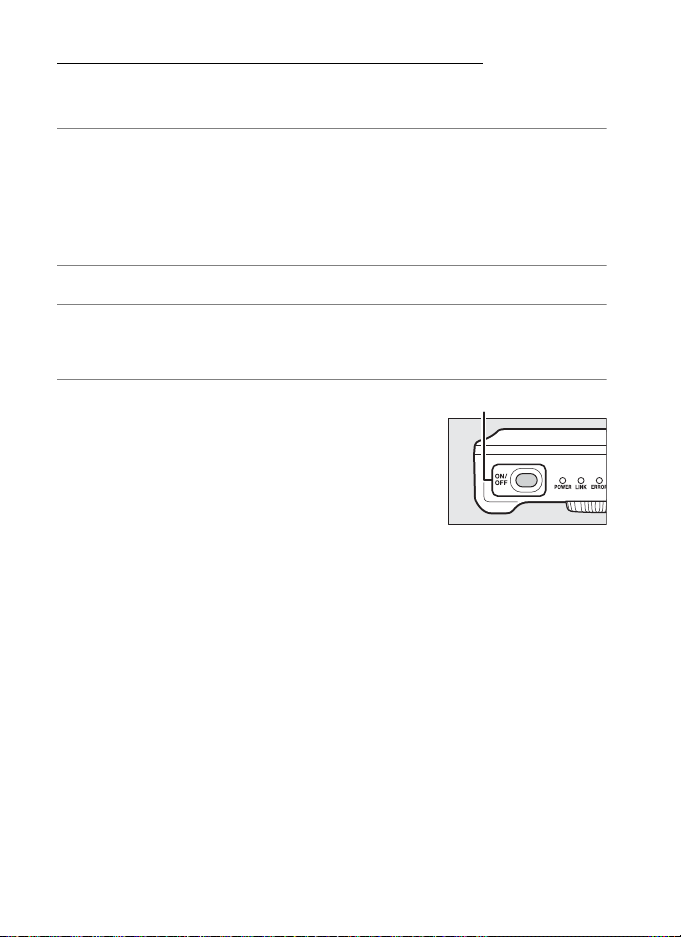
Passo 1: Preparar o Equipamento
Botão de alimentação
Depois de iniciar o computador e fazer o login, prepare a câmara e o
WT-7 conforme descrito abaixo.
1 Inserir um cartão de memória.
Desligue a câmara e insira um cartão de memória (não desligue a
Ligações Sem Fios
câmara enquanto os dados estão a ser transferidos para o
computador). Este passo pode ser omitido no modo de controlo
da câmara (07).
2 Montar o WT-7 (0 4).
3 Ligar a câmara.
Rode o botão de alimentação para ligar a câmara.
4 Premir o botão de alimentação
durante cerca de um segundo para
ligar o WT-7.
18 Transferência, Controlo e HTTP
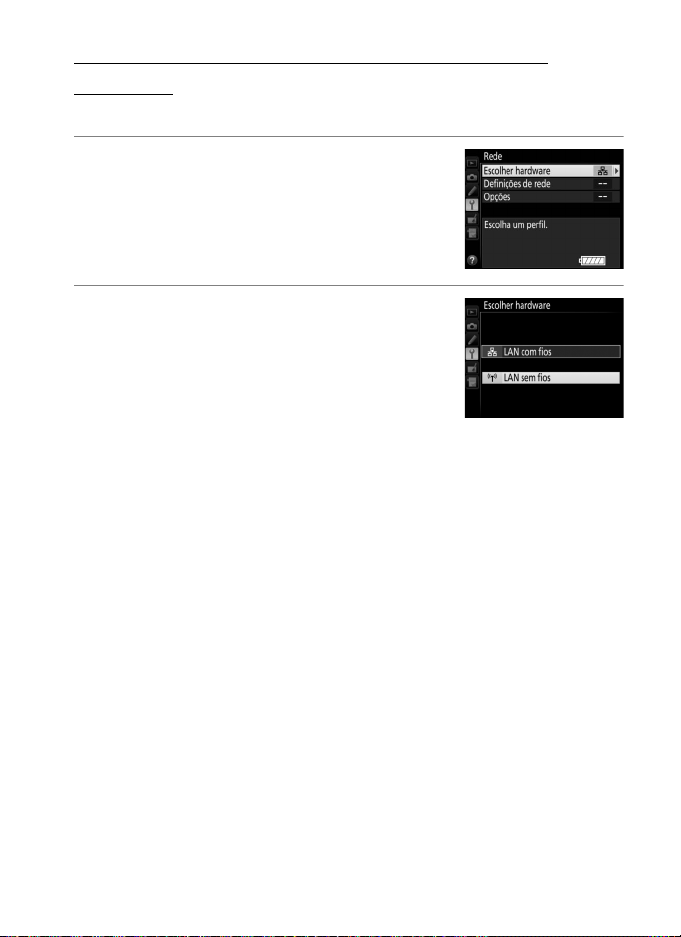
Passo 2: Ativar a Função Sem Fios da Câmara
Prepare a câmara para conectar a uma rede sem fios.
1 Selecionar Escolher hardware.
No menu de configuração, selecione Rede,
depois marque Escolher hardware e prima
2. O menu oferece uma escolha entre LAN
com fios e LAN sem fios.
2 Selecionar LAN sem fios.
Marque LAN sem fios e prima J para
selecionar a opção marcada e voltar ao
menu de rede.
Ligações Sem Fios
19Transferência, Controlo e HTTP
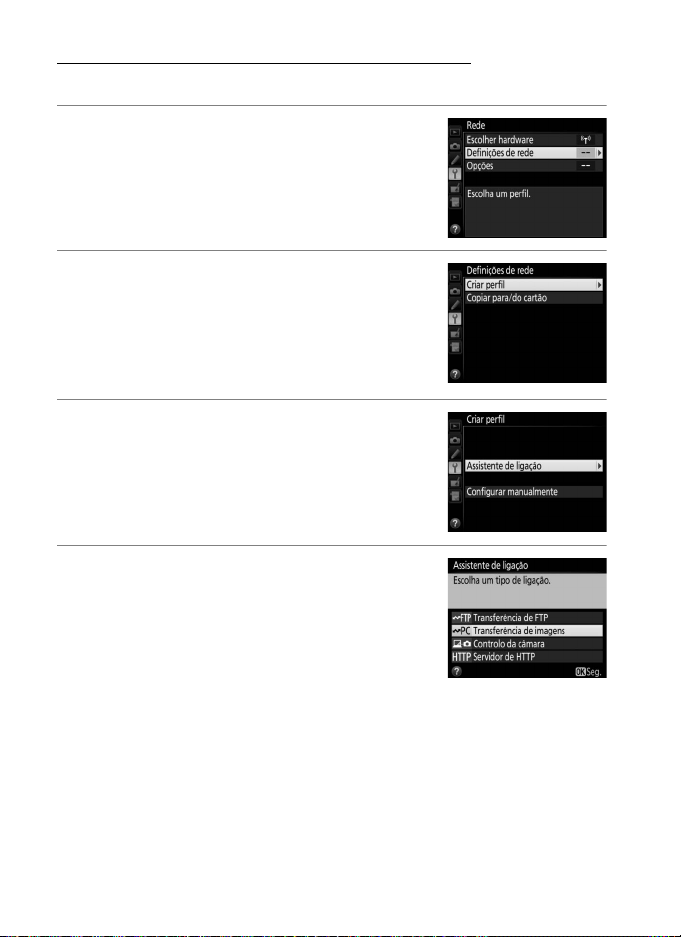
Passo 3: O Assistente de Ligação
Siga as instruções no ecrã para criar um perfil de rede.
1 Exibir os perfis de rede.
No menu de rede, marque Definições de
rede e prima 2 para exibir a lista de perfis e
Ligações Sem Fios
outras definições de rede.
2 Selecionar Criar perfil.
Marque Criar perfil e prima 2. Note que se
a lista já tiver nove perfis, irá precisar de
eliminar um perfil existente utilizando o
botão O (Q) antes de continuar.
3 Iniciar o assistente de ligação.
Marque Assistente de ligação e prima 2 para
iniciar o assistente de ligação.
4 Escolher um tipo de ligação (0 7).
Marque Transferência de imagens,
Controlo da câmara ou Servidor de HTTP
e prima J.
20 Transferência, Controlo e HTTP

5 Dar um nome ao novo perfil de rede.
Introduza o nome que irá aparecer na lista
de perfis e prima J (para utilizar o nome
padrão, prima J sem efetuar quaisquer
alterações). Os nomes de perfil podem ter
até 16 caracteres.
6 Escolher um método de ligação.
Marque o método de ligação utilizado pela
rede e prima J. Podem ser encontradas
mais informações nas páginas listadas
abaixo.
Ligações Sem Fios
Procurar a rede sem
fios
Botão WPS
WPS de introdução
de PIN
Ligação direta
(ad hoc)
Escolher de uma lista de redes detetadas pela câmara.
Avance para a página 22.
Escolher por pontos de acesso de LAN sem fios com o
botão WPS. Avance para a página 24.
Escolher para pontos de acesso de LAN sem fios com
WPS de introdução de PIN. Avance para a página 25.
Conectar diretamente a um computador anfitrião ou
servidor ftp em modo ad hoc (suportado apenas no
Windows 7). Avance para a página 26.
21Transferência, Controlo e HTTP
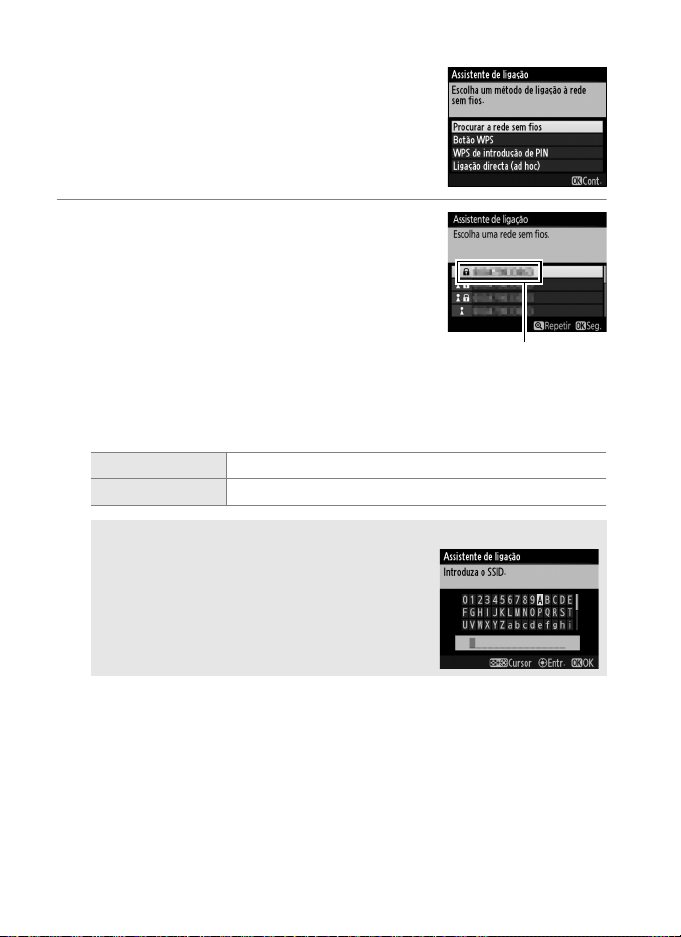
❚❚ Procurar a Rede Sem Fios
SSID
Selecione Procurar a rede sem fios no Passo 6
na página 21 para escolher de uma lista de
redes (pontos de acesso de LAN sem fios)
detetada pela câmara.
Ligações Sem Fios
1 Escolher uma rede.
Marque um SSID de rede e prima J (se a
rede desejada não for apresentada, prima X
para pesquisar novamente). Se a rede
selecionada estiver encriptada (h), ser-lhe-á
pedido que introduza a chave de
encriptação como descrito no Passo 2. Se a
rede não estiver encriptada, avance para o
passo 3.
O tipo de rede é indicado pelos ícones à esquerda da ID:
h
j/i
Sinal encriptado
Infraestrutura/ad hoc
A SSIDs Ocultos
Redes com SSIDs ocultos são indicadas por
entradas em branco na lista de redes. Se
selecionar uma rede com SSID oculto, será
solicitado que forneça o nome da rede; digite
um nome e prima J para prosseguir para o
Passo 2.
22 Transferência, Controlo e HTTP
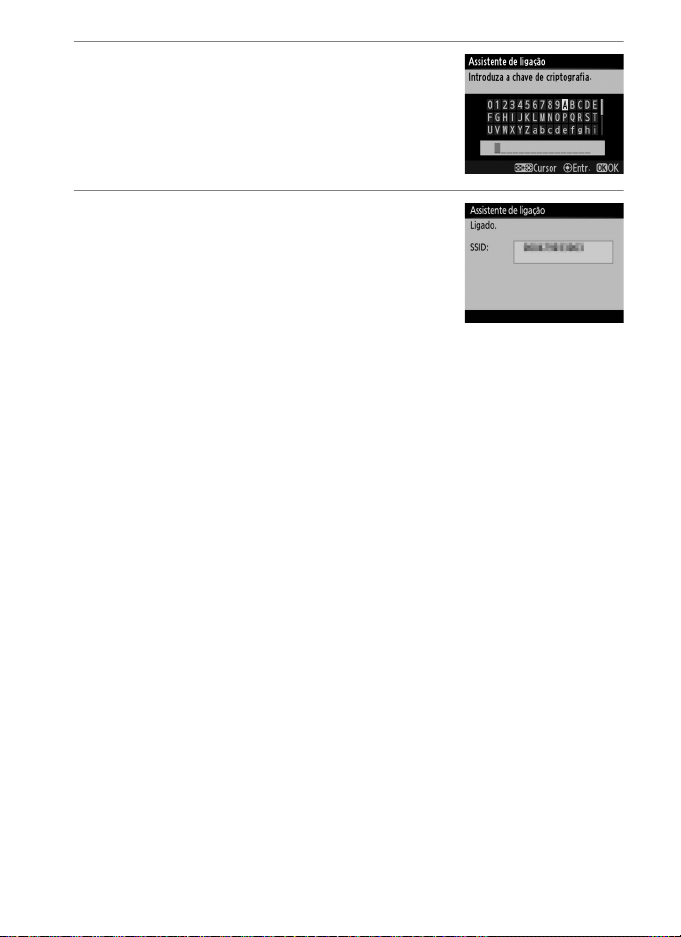
2 Inserir a chave de encriptação.
Digite a chave de encriptação e prima J (se
a rede usa autenticação aberta, este diálogo
não será exibido; prossiga para o Passo 3).
3 Escolher o passo seguinte.
A mensagem à direita é apresentada
quando uma ligação é estabelecida. Avance
para a página 27.
Ligações Sem Fios
23Transferência, Controlo e HTTP
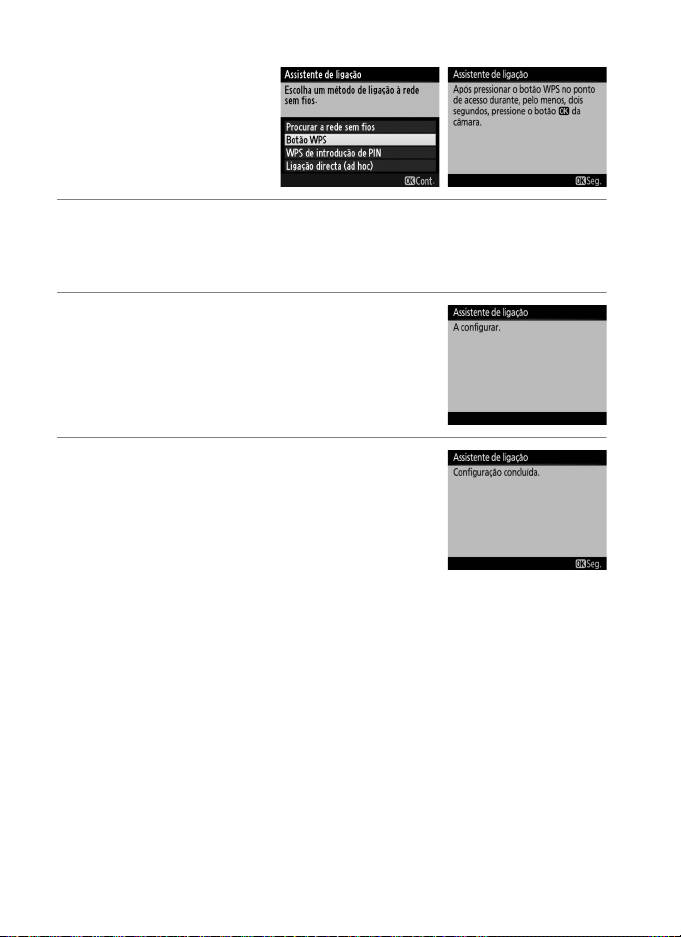
❚❚ Botão WPS
Escolha Botão WPS no
Passo 6 na página 21 se o
ponto de acesso da LAN
sem fios usar o botão WPS.
Ligações Sem Fios
1 Premir o botão WPS no ponto de acesso da LAN sem fios.
Para mais informações, consulte a documentação fornecida com
o ponto de acesso da LAN sem fios.
2 Premir o botão J na câmara.
A câmara vai conectar ao ponto de acesso
automaticamente.
3 Escolher o passo seguinte.
A mensagem à direita é apresentada
quando uma ligação é estabelecida. Prima
J e avance para a página 27.
24 Transferência, Controlo e HTTP
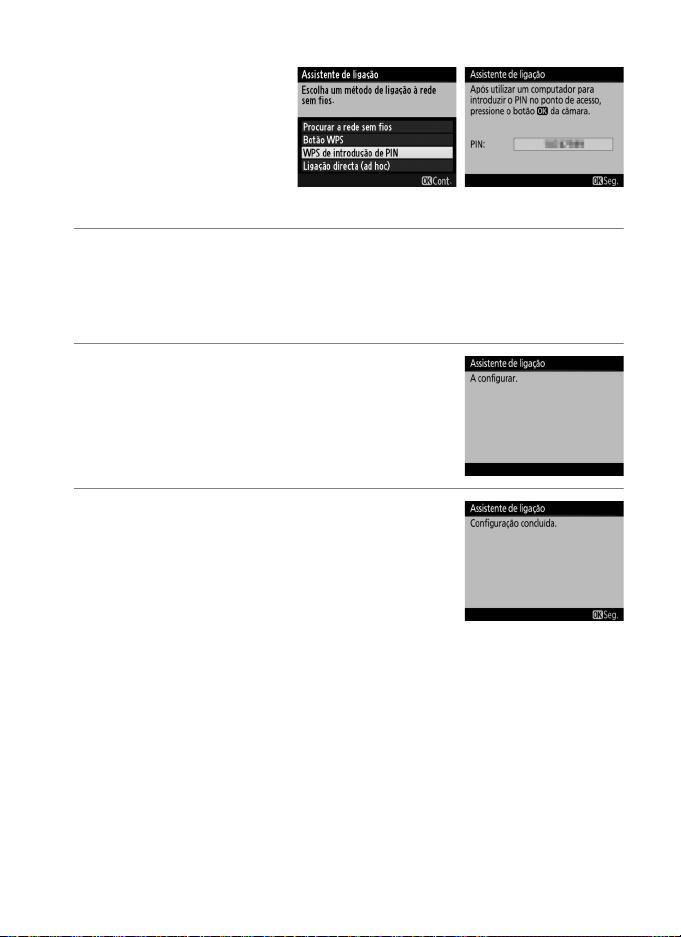
❚❚ WPS de Introdução de PIN
Escolha WPS de
introdução de PIN no
Passo 6 na página 21 se o
ponto de acesso da LAN
sem fios usar o WPS de
introdução de PIN.
1 Introduzir o PIN para o ponto de acesso da LAN sem fios.
A partir de um computador, introduza o PIN para o ponto de
acesso da LAN sem fios. Para mais informações, consulte a
documentação fornecida com o ponto de acesso da LAN sem fios.
2 Premir o botão J na câmara.
A câmara vai conectar ao ponto de acesso
automaticamente.
3 Escolher o passo seguinte.
A mensagem à direita é apresentada
quando uma ligação é estabelecida. Prima
J e avance para a página 27.
Ligações Sem Fios
25Transferência, Controlo e HTTP

❚❚ Ligação Direta (Ad Hoc)
Para se conectar diretamente a um servidor ftp
ou computador em modo ad hoc, selecione
Ligação direta (ad hoc) no Passo 6 na página
21.
Ligações Sem Fios
1 Introduzir o SSID.
Introduza um nome de rede (SSID) e prima
J. O nome padrão é "WT" seguido do
endereço MAC do WT-7.
2 Inserir a chave de encriptação.
Digite uma chave de encriptação e prima J
(a chave padrão é "nikon"). Avance para a
página 27.
26 Transferência, Controlo e HTTP

Passo 4: Definições de Rede
Escolha um endereço IP.
1 Escolher se deseja copiar o perfil para
o computador.
Destaque uma das opções à direita e prima
J. Para copiar o novo perfil de rede WT-7
para o computador (085), selecione Sim
(note que as definições de rede para outros
sistemas operativos podem ser substituídas).
2 Obter ou selecionar um endereço IP.
Marque uma das seguintes opções e
prima J.
• Obter automaticamente: Selecione esta
opção se a rede estiver configurada para
fornecer os endereços de IP
automaticamente.
• Introduzir manualmente: Quando solicitado, introduza um
endereço IP e uma máscara de sub-rede premindo 4 e 2 para
marcar segmentos e 1 e 3 para alterar. Prima J para continuar
quando a introdução estiver completa.
Ligações Sem Fios
A Roteadores
A conexão a computadores noutras redes via roteador é suportada apenas
quando Servidor de HTTP está selecionado.
A Filtragem de Endereços MAC
Se a rede utiliza filtragem de endereços MAC, o filtro deve ser fornecido com
o endereço MAC do WT-7. Depois de montar o WT-7 à câmara, escolha
Rede > Opções > Endereço MAC a partir do menu de configuração da
câmara e anote o endereço MAC.
27Transferência, Controlo e HTTP

3 Confirmar o endereço IP.
O endereço IP da câmara será exibido como
mostrado à direita; prima J. Se
Transferência de imagens ou Controlo da
câmara estiver selecionado, avance para o
Passo 4; caso contrário, prossiga para o
Ligações Sem Fios
Passo 6.
4 Conectar a câmara
ao computador.
Desconecte o cabo
USB do WT-7 e
conecte-o ao
computador.
28 Transferência, Controlo e HTTP
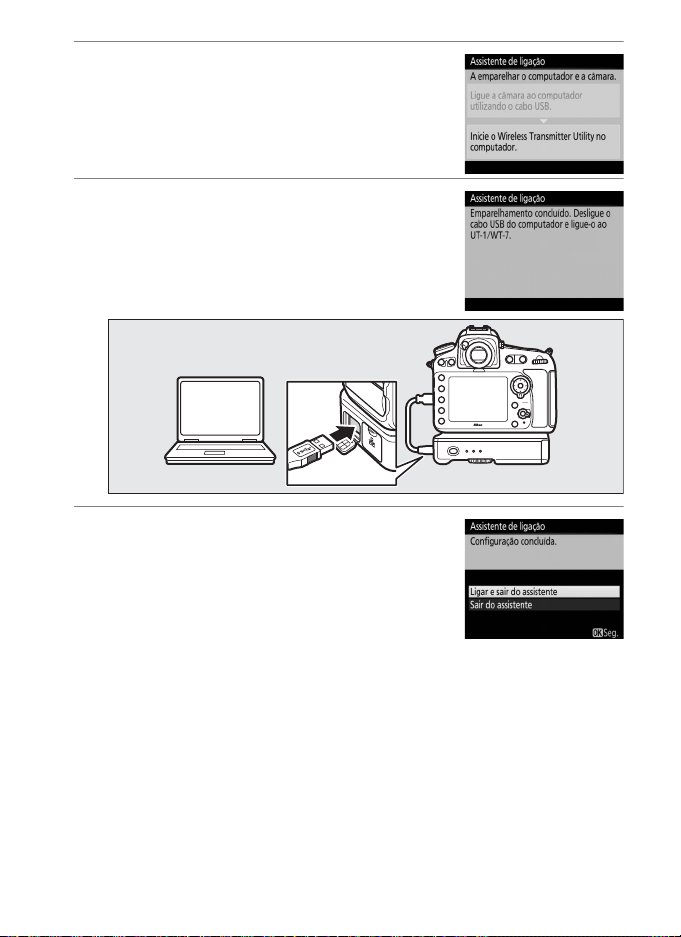
5 Iniciar o Wireless Transmitter Utility.
Quando pedido, inicie a cópia do Wireless
Transmitter Utility instalada no computador
(05). O emparelhamento começará
automaticamente.
6 Desconectar a câmara.
O diálogo à direita será apresentado
quando o emparelhamento estiver
concluído. Desconecte o cabo USB do
computador e volte a conectá-lo ao WT-7.
7 Sair do assistente.
Marque uma das seguintes opções e prima J.
• Ligar e sair do assistente: Guardar o novo
perfil de rede e ligar à rede.
• Sair do assistente: Guardar o novo perfil de
rede e sair.
Avance para "Transferência de Imagens" (030) ou "Controlo da
Câmara" (035) ou "Servidor de HTTP" (038).
Ligações Sem Fios
29Transferência, Controlo e HTTP

Transferência de Imagens
A transferência de imagens é utilizada para transferir fotografias e
filmagens para o computador a partir de um cartão de memória da
câmara. A explicação que se segue assume que são utilizadas
fotografias já existentes.
Transferência de Imagens
1 Exibir os perfis de rede.
No menu de configuração, selecione
Rede > Definições de rede para exibir a
lista de perfis. Os perfis de transferência de
imagens são indicados por um ícone K.
Marque um perfil e prima J para selecionar
o perfil marcado e voltar ao menu de rede.
O nome do perfil será apresentado a
verde quando a ligação é estabelecida.
2 Visualizar as fotografias.
Prima o botão K para ver as fotografias.
Visualize a primeira fotografia a enviar em
reprodução individual ou destaque-a na
lista de miniaturas.
30 Transferência, Controlo e HTTP

3 Transferir fotografias.
Prima J. Um ícone de transferência
branco irá aparecer na fotografia e a
transferência começará imediatamente.
O ícone de transferência fica verde
durante o envio e passa para azul quando
a transferência é concluída. Fotografias
adicionais serão enviadas pela ordem selecionada.
Para transferir uma fotografia que já
tenha sido transferida antes, prima J
uma vez para remover o ícone de
transferência azul e depois prima J
novamente para marcar a imagem com
um ícone de transferência branco.
Transferir Novas Fotografias à Medida que São Tiradas
Para transferir novas fotografias à medida que são
tiradas, selecione Ligado para Rede > Opções >
Envio automático no menu de configuração (081).
Transferência de Imagens
31Transferência, Controlo e HTTP

Interromper a Transmissão/Remover a Marcação para
Transferência
Para cancelar a transmissão de imagens marcadas com ícones de
transferência brancos ou verdes, selecione as imagens durante a
reprodução e prima J. O ícone de transferência será removido. A
transmissão será também interrompida por qualquer uma das
Transferência de Imagens
seguintes ações:
• Desligar a câmara
• Selecionar Sim para Rede > Opções > Desmarcar todas? (083;
esta opção também remove a marcação de transferência de todas
as imagens)
D Durante o Carregamento
Não remova o cartão de memória ou desligue o cabo Ethernet da câmara
durante o carregamento.
A Fotografia com Intervalos de Disparo
A transferência será interrompida se o temporizador de espera expirar
enquanto a fotografia com intervalos de disparo estiver em curso. Escolha
um longo tempo de espera antes de iniciar os intervalos de disparo.
A Perda de Sinal
A transmissão em redes sem fios pode ser interrompida se o sinal se perder.
Ainda assim pode ser resumida desligando e voltando a ligar a câmara.
A Desligar a Câmara
A marca "Enviar" será guardada se a câmara ou o WT-7 for desligado
enquanto a transmissão estiver em curso. A transmissão de imagens
marcadas com um ícone "enviar" será retomada quando a câmara ou o
WT-7 for ligado.
A Pastas de Destino
Por padrão, as imagens são transferidas para as seguintes pastas:
• Windows: \Users\(nome de utilizador)\Pictures\Wireless Transmitter Utility
• Mac: /Users/(nome de utilizador)/Pictures/Wireless Transmitter Utility
A pasta de destino pode ser selecionada usando o Wireless Transmitter
Utility.
32 Transferência, Controlo e HTTP

Estado de Transferência
O LED POWER acende-se quando o WT-7 está ligado.
A qualidade do sinal é mostrada pelo LED LINK:
quanto mais rápido o LED pisca, melhor o sinal e
mais rapidamente podem ser transmitidos os
dados. O LED ERROR pisca para mostrar que ocorreu
um erro.
Durante a reprodução, o estado das imagens selecionadas para
carregamento é indicado da seguinte forma:
a: "Enviar"
As imagens selecionadas para carregamento
são marcadas com um ícone branco
a.
b: "A Enviar"
É apresentado um ícone
carregamento.
b verde durante o
c: "Enviada"
As imagens carregadas com sucesso serão marcadas com um ícone
azul
c.
A Estado da Rede
O estado da ligação entre o anfitrião e o WT-7 é apresentado pelos LEDs de
estado e pelo ecrã no nível superior do menu de rede.
Os LEDs de Estado
Transferência de Imagens
Estado POWER LINK ERROR
WT-7 desligado
Cabo USB não ligado
A conectar ao anfitrião
À espera para enviar ou a enviar dados
Erro de conexão
Avaria da bateria ou do hardware do
WT-7
I
(desligado)I (desligado)I (desligado)
K
(ligado)I (desligado)I (desligado)
K
(ligado)K (ligado)I (desligado)
K
(ligado)H (pisca)I (desligado)
K
(ligado)I (desligado)H (pisca)
H
(pisca)
H
(pisca)
H
(pisca)
33Transferência, Controlo e HTTP
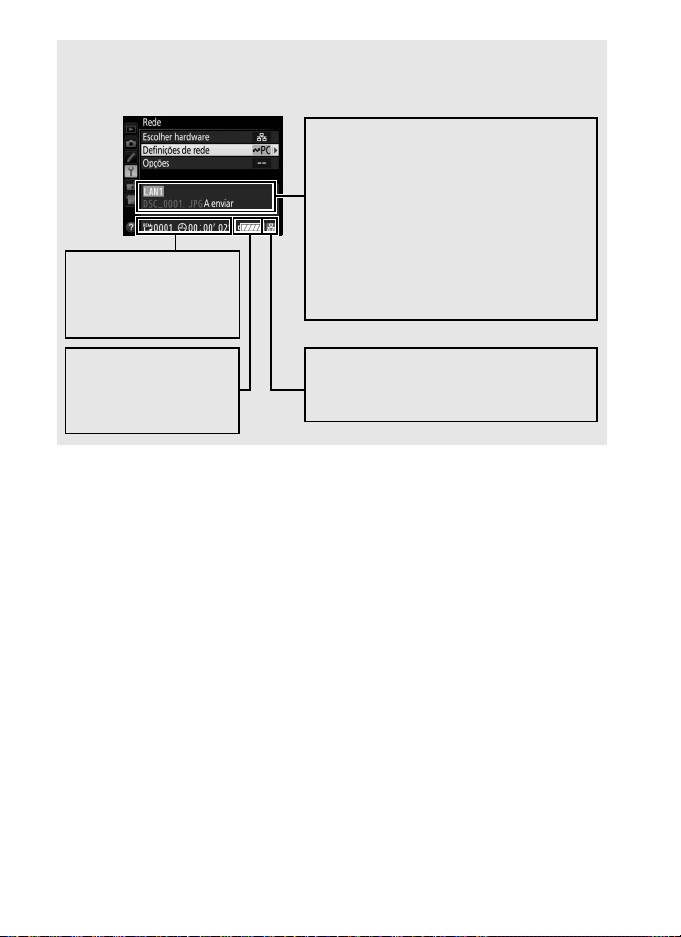
O Indicador de Estado
Força do sinal: Força do sinal da rede sem
fios. As conexões de Ethernet são
apresentadas por d.
Área de estado: O estado da ligação ao
anfitrião. O nome do sistema anfitrião é
apresentado a verde quando a ligação é
estabelecida. Quando estão a ser
transferidos ficheiros, o indicador de
estado apresenta "A enviar" precedido
pelo nome do ficheiro que está a ser
enviado. São também apresentados
neste local eventuais erros ocorridos
durante a transferência (0100).
e, f: O tempo
estimado necessário
para enviar as
restantes imagens.
Nível da bateria:
Oestado de
carregamento da
bateria no WT-7.
O estado da rede também pode ser visualizado no nível superior do menu
de rede.
Transferência de Imagens
34 Transferência, Controlo e HTTP

Controlo da Câmara
Selecione esta opção para controlar a câmara a partir de um
computador que corra o Camera Control Pro 2 (disponível
separadamente) e guardar as fotografias diretamente para o disco
rígido do computador em vez de para o cartão de memória da câmara
(as filmagens continuam a ser gravadas para o cartão de memória;
insira um cartão de memória antes de gravar filmagens). Note que o
temporizador de espera da câmara não se desligam quando a câmara
está no modo de controlo da câmara.
1 Exibir os perfis de rede.
No menu de configuração, selecione
Rede > Definições de rede para exibir a
lista de perfis. Os perfis de controlo da
câmara são indicados por um ícone L.
Marque um perfil e prima J para selecionar
o perfil marcado e voltar ao menu de rede.
O nome do perfil será apresentado a
verde quando a ligação é estabelecida.
2 Iniciar o Camera Control Pro 2.
Inicie a cópia do Camera Control Pro 2 (disponível
separadamente) instalada no computador anfitrião. Para obter
informações sobre como utilizar o Camera Control Pro 2, consulte
o manual do Camera Control Pro 2 (pdf).
Controlo da Câmara
35Transferência, Controlo e HTTP

A Redes Ethernet
O LED POWER acende-se quando o WT-7 está ligado.
A qualidade do sinal é mostrada pelo LED LINK:
quanto mais rápido o LED pisca, melhor o sinal e
mais rapidamente podem ser transmitidos os
dados. O LED ERROR pisca para mostrar que ocorreu
um erro.
Não desligue o cabo Ethernet quando a câmara estiver ligada.
D Redes Sem Fios
As operações podem demorar mais tempo em redes sem fios. Se o sinal for
interrompido enquanto as fotografias estiverem a ser transferidas para o
Camera Control Pro 2, o LED no WT-7 irá piscar a laranja; desligue e volte a
Controlo da Câmara
ligar a câmara. A transferência irá resumir quando a conexão for
reestabelecida. Note que a transferência não pode ser resumida se desligar
novamente a câmara antes da transferência ser concluída.
A Estado da Rede
O estado da ligação entre o anfitrião e o WT-7 é apresentado pelos LEDs de
estado e pelo ecrã no nível superior do menu de rede.
Os LEDs de Estado
Estado POWER LINK ERROR
WT-7 desligado
Cabo USB não ligado
A conectar ao anfitrião
À espera para enviar ou a enviar dados
Erro de conexão
Avaria da bateria ou do hardware do
WT-7
I
(desligado)I (desligado)I (desligado)
K
(ligado)I (desligado)I (desligado)
K
(ligado)K (ligado)I (desligado)
K
(ligado)H (pisca)I (desligado)
K
(ligado)I (desligado)H (pisca)
H
(pisca)H (pisca)
H
(pisca)
36 Transferência, Controlo e HTTP

O Indicador de Estado
Força do sinal: Força do sinal da rede sem
fios. As conexões de Ethernet são
apresentadas por d.
Área de estado: O estado da ligação ao
anfitrião. O nome do sistema anfitrião é
apresentado a verde quando a ligação é
estabelecida. São também apresentados
neste local eventuais erros ocorridos
durante a transferência (0100).
Nível da bateria:
O estado de
carregamento da
bateria no WT-7.
O estado da rede também pode ser visualizado no nível superior do menu
de rede.
Controlo da Câmara
37Transferência, Controlo e HTTP
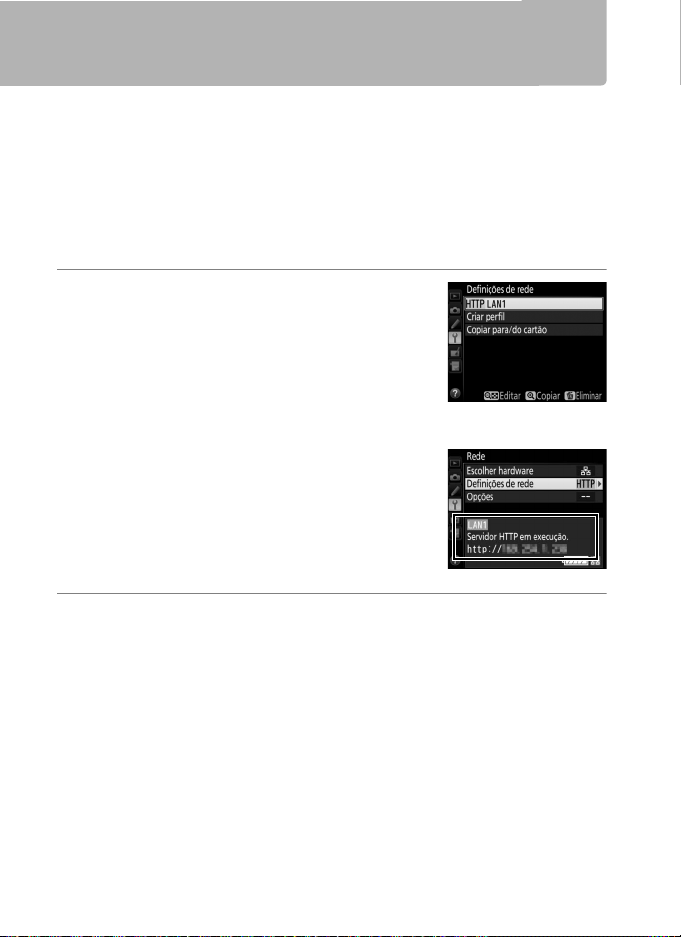
Servidor de HTTP
Selecione Servidor de HTTP para ver as fotografias no cartão de
memória da câmara ou para tirar fotografias a partir de um navegador
web num computador ou iPhone (consulte a página 42 para os
requisitos de sistema). Até cinco utilizadores podem aceder à câmara
Servidor de HTTP
de uma só vez, apesar de apenas um poder tirar fotografias. Note que
os exposímetros não se desligam automaticamente quando a câmara
está no modo servidor de http.
1 Exibir os perfis de rede.
No menu de configuração, selecione
Rede > Definições de rede para exibir a
lista de perfis. Os perfis de servidor de HTTP
são indicados por um ícone M. Marque
um perfil e prima J para selecionar o perfil
marcado e voltar ao menu de rede.
O URL utilizado para ligação à câmara é
apresentado quando é feita uma ligação.
2 Execute o navegador web no computador ou iPhone.
38 Transferência, Controlo e HTTP

3 Introduzir o URL da câmara.
Introduza o URL da câmara ("http://"
seguido do endereço de IP da câmara,
como mostrado no menu de rede) no
campo de endereço da janela do
navegador.
Servidor de HTTP
39Transferência, Controlo e HTTP

4 Iniciar sessão.
Introduza o seu nome de utilizador e palavra-passe no diálogo de
autenticação do navegador de internet (o nome de utilizador e
palavra-passe são definidos utilizando Rede > Opções >
Definições de utilizador HTTP no menu de rede como descrito
na página 83; o nome de utilizador padrão é "nikon" enquanto
Servidor de HTTP
que a palavra-passe está em branco).
5 Escolher um idioma.
6 Escolher um modo de funcionamento.
Escolha Shooting/Viewer (Fotografar/Visualizador) para tirar
fotografias (043, 47) e Shooting/Viewer (Fotografar/
Visualizador) ou Viewer (Visualizador) para ver as fotografias
existentes (045, 49). Até cinco utilizadores de cada vez podem
ligar-se utilizando Viewer (Visualizador), mas apenas um
utilizador de cada vez pode ligar-se utilizando Shooting/Viewer
(Fotografar/Visualizador) (se outro utilizador já estiver ligado
utilizando Shooting/Viewer (Fotografar/Visualizador), o
comando Shooting/Viewer (Fotografar/Visualizador) não irá
ser apresentado e apenas quatro utilizadores poderão ligar-se
utilizando o Viewer (Visualizador)).
40 Transferência, Controlo e HTTP
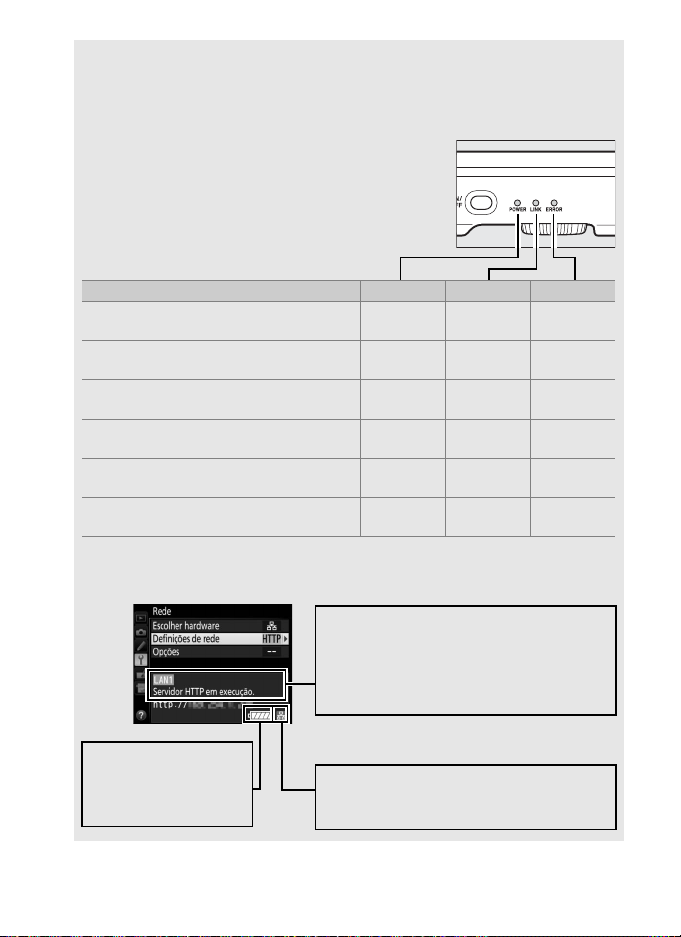
A Estado da Rede
O LED POWER acende-se quando o WT-7 está ligado.
A qualidade do sinal é mostrada pelo LED LINK:
quanto mais rápido o LED pisca, melhor o sinal e
mais rapidamente podem ser transmitidos os
dados. O LED ERROR pisca para mostrar que ocorreu
um erro.
Força do sinal: Força do sinal da rede sem
fios. As conexões de Ethernet são
apresentadas por d.
Área de estado: O estado da ligação ao
anfitrião. O URL da câmara é apresentado
a verde quando uma ligação é
estabelecida. Os erros também são
apresentados aqui (0100).
Nível da bateria:
O estado de
carregamento da
bateria no WT-7.
O estado da ligação entre o anfitrião e o WT-7 é apresentado pelos LEDs de
estado e pelo ecrã no nível superior do menu de rede.
Os LEDs de Estado
Estado POWER LINK ERROR
WT-7 desligado
Cabo USB não ligado
Servidor de HTTP a iniciar
Servidor de HTTP em funcionamento
Erro de conexão
Avaria da bateria ou do hardware do
WT-7
O Indicador de Estado
O estado da rede pode ser visualizado no nível superior do menu de rede.
I
(desligado)I (desligado)I (desligado)
K
(ligado)I (desligado)I (desligado)
K
(ligado)K (ligado)I (desligado)
K
(ligado)H (pisca)I (desligado)
K
(ligado)I (desligado)H (pisca)
H
(pisca)
H
(pisca)
H
(pisca)
Servidor de HTTP
41Transferência, Controlo e HTTP
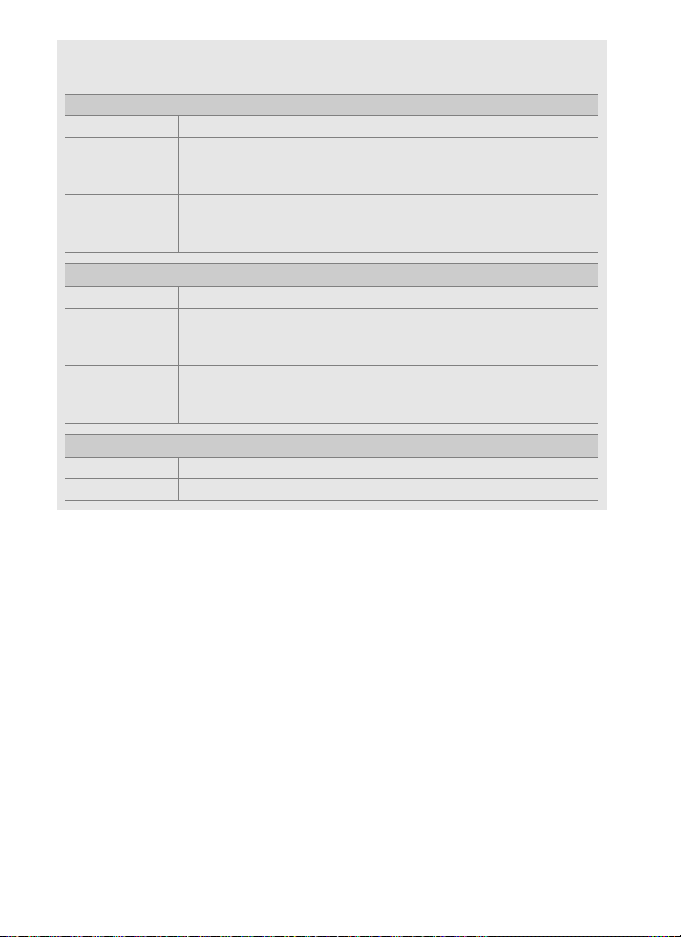
A Requerimentos do Sistema do Servidor de HTTP
O funcionamento foi confirmado com os seguintes sistemas:
Windows
SO Windows 10, Windows 8.1, Windows 7
Navegador
Servidor de HTTP
Monitor
SO OS X versão 10.11, 10.10 ou 10.9
Navegador
Monitor
SO iOS 9, iOS 8
Navegador A versão do Safari incluída com o sistema operativo
• Windows 10: Microsoft Edge
• Windows 8.1: Internet Explorer 11
• Windows 7: Internet Explorer 10
• Resolução: 1024 × 768 píxeis (XGA) ou mais; 1280 × 1024
píxeis (SXGA) ou mais recomendado
• Cor: Cor de 24 bits (True Color) ou mais
Mac
• OS X versão 10.11: Safari 9
• OS X versão 10.10: Safari 8
• OS X versão 10.9: Safari 7
• Resolução: 1024 × 768 píxeis (XGA) ou mais; 1280 × 1024
píxeis (SXGA) ou mais recomendado
• Cor: Cor de 24 bits (milhões de cores) ou mais
iPhone
42 Transferência, Controlo e HTTP

Navegadores Web em Computador
Painel de visualização (044 )
Definições da câmara (044)
Modo de exposição
Botão de teste (0 44)
Botão do obturador (0 44)
Botão de fotografia/filmagem
Botão para terminar sessão
Botão de início
Botão de disparo
Botões de
zoom
Botões de
focagem
Botão de visualização em direto
Visor
Botão de visualização (045)
Resolução (visualização em
direto)
Esta secção descreve os ecrãs do servidor de http para os
navegadores web de computador (note que o ecrã varia com o
modelo da câmara). Clique para ajustar as definições da câmara. Para
obter informações sobre os ecrãs para iPhone, consulte a página 47.
A Janela de Disparo
Pode aceder aos seguintes controlos selecionando Shooting/Viewer
(Fotografar/Visualizador) na página inicial do servidor. Para exibir a
vista pela objetiva da câmara na área do visor, clique no botão de
visualização em direto. Clique no botão novamente para sair da
visualização em direto.
Servidor de HTTP
A Visualização em Direto de Filmagens
A informação à direita aparece na área de definições
da câmara (044) em visualização em direto de
filmagens.
43Transferência, Controlo e HTTP
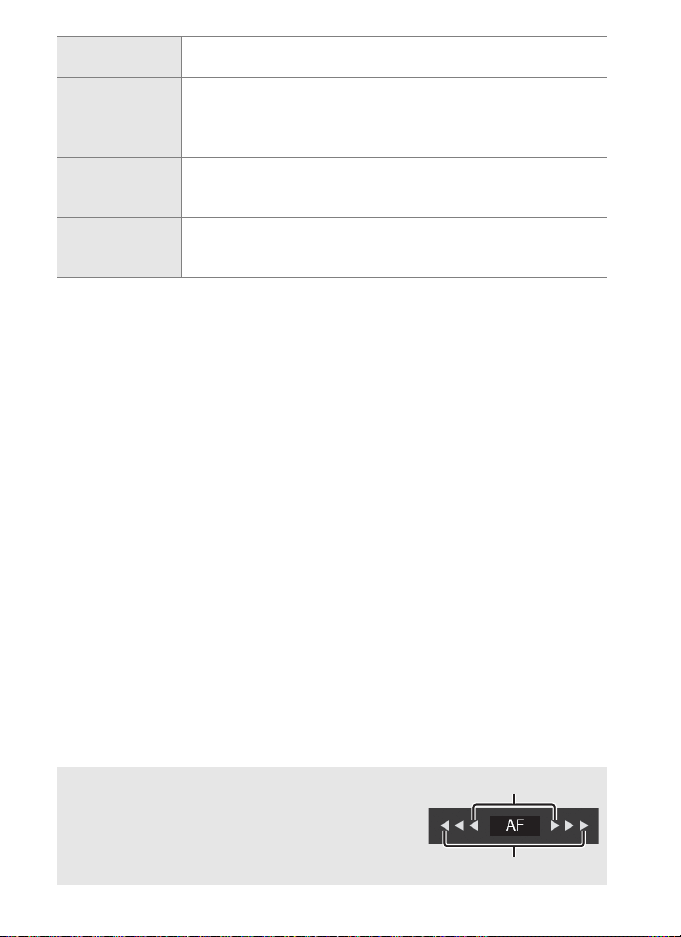
Painel de
Pequena
Grande
visualização
Definições da
câmara
Servidor de HTTP
Botão do obturador
Botão de teste
Contém o indicador de exposição e mostra o nível de
bateria e o número de exposições restantes.
As definições para tirar fotografias e gravar filmagens
podem ser ajustadas clicando nos ícones no painel de
definições da câmara. Consulte o manual da câmara para
mais informações.
Tire uma fotografia ou inicie e termine a gravação de
filmagens. Para focar, clique no motivo pretendido na área
do visor.
Tire uma fotografia de teste e apresente-a no visor sem a
gravar para o cartão de memória da câmara. Não
disponível em visualização em direto de filmagens.
A Botões de Focagem
A porção de ajuste de focagem aumenta com a
distância ao botão a partir do centro do ecrã.
44 Transferência, Controlo e HTTP

A Janela do Visualizador
Controlos de navegação
Miniaturas (clique para
ver as imagens em ecrã
inteiro). As filmagens são
indicadas por 1.
Número da página
Vista de imagem
completa (046)
Vista de película de
filme (046)
Vista de miniaturas
Apresentar a fotografia
mais recente na pasta
Miniaturas por
página
Controlos de página
Seleção da pasta
Pode aceder à janela do visualizador selecionando Viewer
(Visualizador) na página inicial do servidor ou clicando no botão de
visualização da janela de disparo. A janela do visualizador para os
navegadores web em computador permite escolher entre a
reprodução de miniaturas, película de filme (0 46) e de imagem
completa (046).
❚❚ Vista de Miniaturas
Veja várias imagens pequenas ("miniaturas") por página. Os controlos
no cimo da janela podem ser utilizados para navegação.
Servidor de HTTP
A Controlos de Navegação
45Transferência, Controlo e HTTP

❚❚ Vista de Película de Filme
Fotografia atual (clique em H
ou F para ver fotografias
adicionais)
Copie a fotografia atual para o
computador
Miniaturas (clique para
escolher)
Fotografia atual (clique em
H ou F para ver
fotografias adicionais)
Copiar a fotografia atual
para o computador
Escolha a fotografia apresentada a partir das miniaturas no fundo da
janela.
Servidor de HTTP
❚❚ Vista de Imagem Completa
Veja as fotografias em imagem completa.
46 Transferência, Controlo e HTTP

Navegadores de Internet no iPhone
Painel de visualização
(044)
Botão do obturador (044)
Botão de saída de
sessão
Botão de início
Botão de disparo
Modo de exposição
Botão de visualização (049)
Botões de zoom
Definições da câmara
(044)
Visor (toque para
focar no motivo
selecionado)
Botão de visualização em direto
Definições da câmara
(044)
Esta secção descreve os ecrãs do servidor de http para os
navegadores web de iPhone (note que o ecrã varia com o modelo da
câmara). Toque para ajustar as definições da câmara. Para
informações sobre os ecrãs do computador, consulte a página 43.
A Janela de Disparo
Os seguintes controlos podem ser acedidos selecionando Shooting/
Viewer (Fotografar/Visualizador) na página inicial do servidor.
Utilize o botão de visualização em direto para iniciar a fotografia de
visualização em direto (C) ou a visualização em direto de filmagem
(1). A vista através da objetiva da câmara é exibida na área do visor.
Para sair da visualização em direto, utilize o botão de visualização em
direto para desligar a visualização em direto.
Servidor de HTTP
47Transferência, Controlo e HTTP

A O Botão de Visualização em Direto
Toque para escolher entre visualização em
direto desligada, visualização em direto de fotografias e visualização em
direto de filmagens.
A Visualização em Direto de Filmagens
A informação à direita aparece na área de
Servidor de HTTP
definições da câmara (044) em
visualização em direto de filmagens.
48 Transferência, Controlo e HTTP

A Janela do Visualizador
Miniaturas (toque
para ver as
fotografias em
imagem completa).
As filmagens são
indicadas por 1.
Página seguinte
Miniaturas por
página
Número da página
Página anterior
Apresentar as
fotografias mais
recentes na pasta
Seleção da pasta
Pode aceder-se à janela do visualizador selecionando Viewer
(Visualizador) na página inicial do servidor ou tocando no botão de
exibição da janela de disparo. A janela do visualizador para os
navegadores de internet do iPhone permite escolher entre a vista de
miniaturas e de imagem completa (0 50).
❚❚ Vista de Miniaturas
Veja várias imagens pequenas ("miniaturas") por página. Os controlos
no cimo e fundo da área de miniaturas podem ser utilizados para
navegação.
Servidor de HTTP
49Transferência, Controlo e HTTP

❚❚ Vista de Imagem Completa
Fotografia atual (toque
para voltar para a vista
de miniaturas)
Mostra a imagem
seguinte
Mostra a imagem
anterior
Apresentar a fotografia
mais recente na pasta
Vista de miniaturas
Veja as fotografias em imagem completa.
Servidor de HTTP
50 Transferência, Controlo e HTTP

FTP
Conexões Ethernet
Siga os passos abaixo para se ligar a um servidor ftp através de uma
rede Ethernet. Para informações sobre ligações sem fios, consulte a
página 57.
Servidor FTP
Passo 1: Ligar a câmara, o WT-7 e o servidor ftp (052)
Passo 2: Selecionar Ethernet (053)
Passo 3: Executar o assistente de ligação (054)
Transfira as fotografias (070)
D Escolher uma Fonte de Alimentação
Para evitar que a câmara ou o WT-7 se desligue de forma inesperada
durante a configuração ou a transferência de dados, utilize baterias
completamente carregadas ou adaptadores CA opcionais concebidos para
utilização com a câmara ou o WT-7. Para mais informações sobre as fontes
de alimentação da câmara, consulte o manual da câmara.
A Servidores FTP
Os servidores podem ser configurados utilizando serviços ftp padrão, como
IIS (Serviços de informação de internet, Internet Information Services),
disponíveis com os sistemas operativos suportados (0 90). As conexões a
computadores em outras redes através de um roteador, conexões ftp de
internet e servidores de ftp a executar software de terceiros não são
suportadas.
51FTP
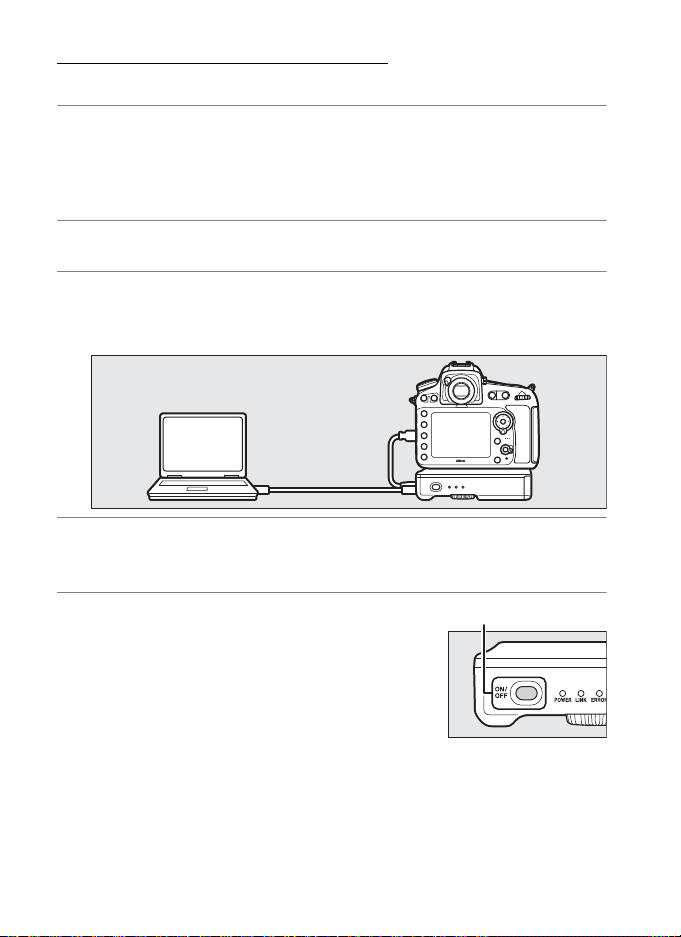
Passo 1: Ligar o Hardware
Botão de alimentação
Depois de iniciar o servidor ftp, ligue a câmara como descrito abaixo.
1 Inserir um cartão de memória.
Desligue a câmara e insira um cartão de memória (não desligue a
câmara nem desligue o cabo Ethernet enquanto os dados estão a
Conexões Ethernet
ser transferidos para o computador).
2 Montar o WT-7 (0 4).
3 Conectar um cabo Ethernet.
Ligue a câmara ao servidor ftp como se mostra abaixo. Não utilize
força nem insira os conectores em ângulo.
4 Ligar a câmara.
Rode o botão de alimentação para ligar a câmara.
5 Premir o botão de alimentação
durante cerca de um segundo para
ligar o WT-7.
52 FTP

Passo 2: Configurar o Hardware para Conexões Ethernet
Configure o WT-7 para uso com redes Ethernet.
1 Selecionar Escolher hardware.
No menu de configuração, selecione Rede,
depois marque Escolher hardware e prima
2. O menu oferece uma escolha entre LAN
com fios e LAN sem fios.
2 Selecionar LAN com fios.
Marque LAN com fios e prima J para
selecionar a opção destacada e voltar ao
menu de rede.
Conexões Ethernet
53FTP
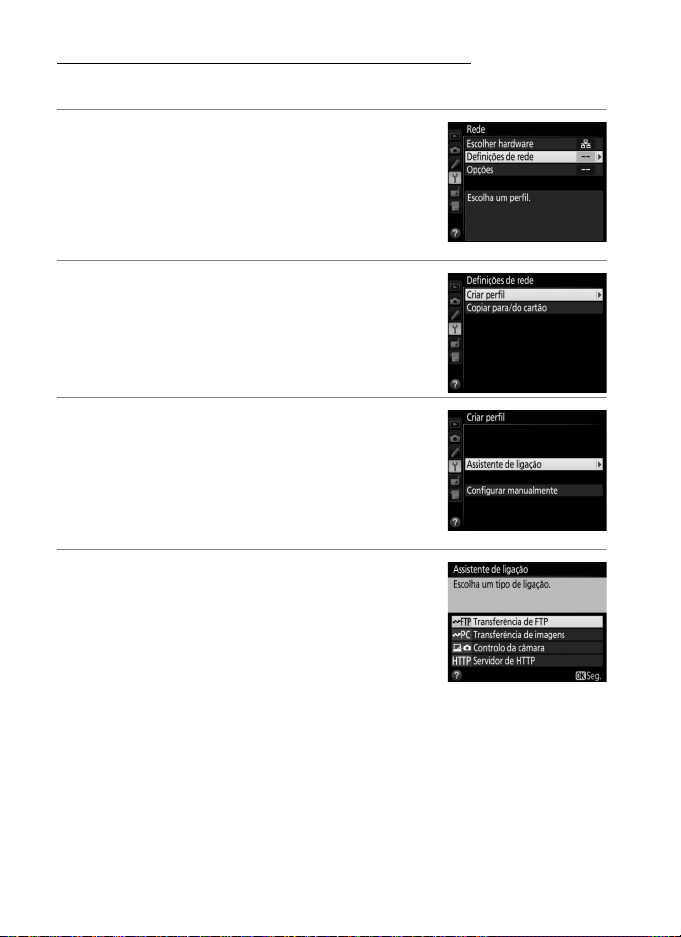
Passo 3: O Assistente de Ligação
Siga as instruções no ecrã para criar um perfil de rede.
1 Exibir os perfis de rede.
No menu de rede, marque Definições de
rede e prima 2 para exibir a lista de perfis e
Conexões Ethernet
outras definições de rede.
2 Selecionar Criar perfil.
Marque Criar perfil e prima 2. Note que se
a lista já tiver nove perfis, irá precisar de
eliminar um perfil existente utilizando o
botão O (Q) antes de continuar (077).
3 Iniciar o assistente de ligação.
Marque Assistente de ligação e prima 2
para iniciar o assistente de ligação.
4 Escolher um tipo de ligação.
Marque Transferência de FTP e prima J.
54 FTP

5 Dar um nome ao novo perfil de rede.
Introduza o nome que irá aparecer na lista
de perfis e prima J (para utilizar o nome
padrão, prima J sem efetuar quaisquer
alterações). Os nomes de perfil podem ter
até 16 caracteres.
6 Obter ou selecionar um endereço IP.
Marque uma das seguintes opções e prima J.
• Obter automaticamente: Selecione esta
opção se a rede estiver configurada para
fornecer os endereços de IP
automaticamente.
• Introduzir manualmente: Quando solicitado, introduza um
endereço IP e uma máscara de sub-rede premindo 4 e 2 para
marcar segmentos e 1 e 3 para alterar. Prima J para continuar
quando a introdução estiver completa.
7 Escolher um tipo de servidor.
Marque FTP ou SFTP (ftp seguro) e
prima J.
8 Introduzir o endereço IP.
Introduza o URL do servidor ou o endereço
IP e prima J para conectar.
Conexões Ethernet
55FTP

9 Iniciar sessão.
Marque uma das seguintes opções e prima J.
• Início de sessão anónimo: Selecione esta
opção se o servidor não precisar de uma
ID do utilizador ou Palavra-passe.
• Introduzir ID do utilizador: Introduza uma ID
Conexões Ethernet
do utilizador e palavra-passe quando solicitado e prima J.
10
Escolher uma pasta de destino.
Marque uma das seguintes opções e prima J.
• Pasta raiz: Selecione esta opção para
transferir fotografias para a pasta raiz do
servidor.
• Introduzir o nome da pasta: Selecione esta
opção para transferir fotografias para outra pasta (a pasta deve
já existir no servidor). Digite um nome de pasta e caminho
quando solicitado e prima J.
11
Sair do assistente.
Marque uma das seguintes opções e prima J.
• Ligar e sair do assistente: Guardar o novo
perfil de rede e ligar ao servidor.
• Sair do assistente: Guardar o novo perfil de
rede e sair.
Avance para "Transferência de FTP" (070).
56 FTP
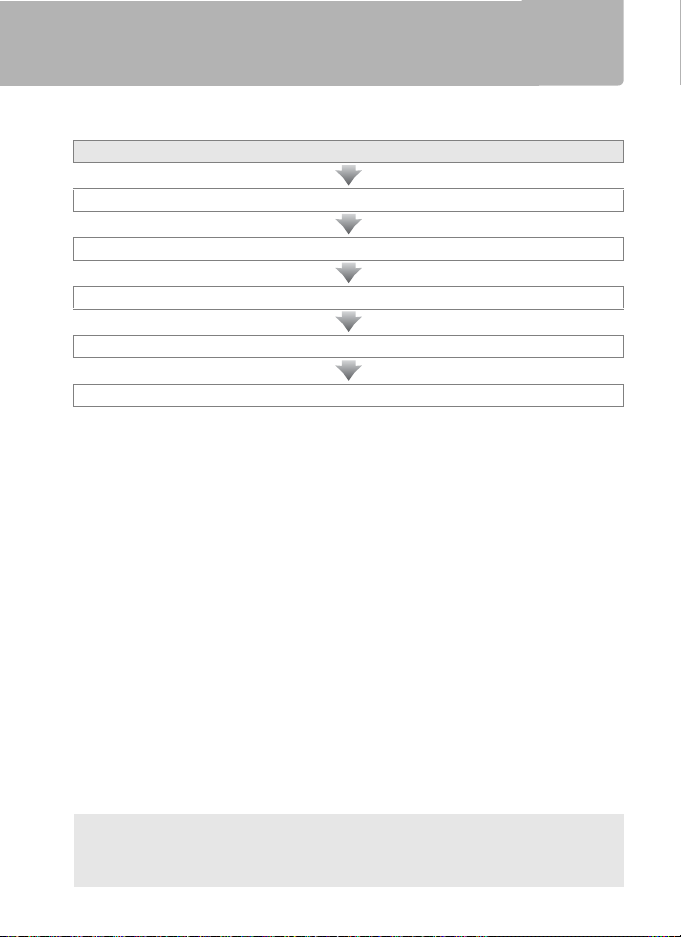
Ligações Sem Fios
Siga os passos abaixo para se conectar a uma rede sem fios.
Transferência de FTP
Passo 1: Preparar a câmara e o WT-7 (058)
Passo 2: Configurar o hardware para redes sem fios (059)
Passo 3: Executar o assistente de ligação (060)
Passo 4: Ajustar as definiçõe s de rede (067)
Transfira as fotografias (070)
Ligações Sem Fios
A LANs Sem Fios
Estas instruções partem do princípio que o computador e o ponto de acesso
da LAN sem fios já estão conectados à rede.
57FTP

Passo 1: Conectar o Equipamento
Botão de alimentação
Depois de iniciar o computador e fazer o login, prepare a câmara e o
WT-7 conforme descrito abaixo.
1 Inserir um cartão de memória.
Desligue a câmara e insira um cartão de memória (não desligue a
Ligações Sem Fios
câmara enquanto os dados estão a ser transferidos para o
computador).
2 Montar o WT-7 (0 4).
3 Ligar a câmara.
Rode o botão de alimentação para ligar a câmara.
4 Premir o interruptor de alimentação
durante cerca de um segundo para
ligar o WT-7.
58 FTP

Passo 2: Ativar a Função Sem Fios da Câmara
Prepare a câmara para conectar a uma rede sem fios.
1 Selecionar Escolher hardware.
No menu de configuração, selecione Rede,
depois marque Escolher hardware e prima
2. O menu oferece uma escolha entre LAN
com fios e LAN sem fios.
2 Selecionar LAN sem fios.
Marque LAN sem fios e prima J para
selecionar a opção marcada e voltar ao
menu de rede.
Ligações Sem Fios
59FTP

Passo 3: O Assistente de Ligação
Siga as instruções no ecrã para criar um perfil de rede.
1 Exibir os perfis de rede.
No menu de rede, marque Definições de
rede e prima 2 para exibir a lista de perfis e
Ligações Sem Fios
outras definições de rede.
2 Selecionar Criar perfil.
Marque Criar perfil e prima 2. Note que se
a lista já tiver nove perfis, irá precisar de
eliminar um perfil existente utilizando o
botão O (Q) antes de continuar.
3 Iniciar o assistente de ligação.
Marque Assistente de ligação e prima 2 para
iniciar o assistente de ligação.
4 Escolher Transferência de FTP (0 7).
Marque Transferência de FTP e prima J.
60 FTP

5 Dar um nome ao novo perfil de rede.
Introduza o nome que irá aparecer na lista
de perfis e prima J (para utilizar o nome
padrão, prima J sem efetuar quaisquer
alterações). Os nomes de perfil podem ter
até 16 caracteres.
6 Escolher um método de ligação.
Marque o método de ligação utilizado pela
rede e prima J. Podem ser encontradas
mais informações nas páginas listadas
abaixo.
Ligações Sem Fios
Procurar a rede sem
fios
Botão WPS
WPS de introdução
de PIN
Ligação direta
(ad hoc)
Escolher de uma lista de redes detetadas pela câmara.
Avance para a página 62.
Escolher por pontos de acesso de LAN sem fios com o
botão WPS. Avance para a página 64.
Escolher para pontos de acesso de LAN sem fios com
WPS de introdução de PIN. Avance para a página 65.
Conectar diretamente a um computador anfitrião ou
servidor ftp em modo ad hoc (suportado apenas no
Windows 7). Avance para a página 66.
61FTP

❚❚ Procurar a Rede Sem Fios
SSID
Selecione Procurar a rede sem fios no Passo 6
na página 61 para escolher de uma lista de
redes (pontos de acesso de LAN sem fios)
detetada pela câmara.
Ligações Sem Fios
1 Escolher uma rede.
Marque um SSID de rede e prima J (se a
rede desejada não for apresentada, prima X
para pesquisar novamente). Se a rede
selecionada estiver encriptada (h), ser-lhe-á
pedido que introduza a chave de
encriptação como descrito no Passo 2. Se a
rede não estiver encriptada, avance para o
passo 3.
O tipo de rede é indicado pelos ícones à esquerda da ID:
62 FTP
h
j/i
Sinal encriptado
Infraestrutura/ad hoc
A SSIDs Ocultos
Redes com SSIDs ocultos são indicadas por
entradas em branco na lista de redes. Se
selecionar uma rede com SSID oculto, será
solicitado que forneça o nome da rede; digite
um nome e prima J para prosseguir para o
Passo 2.

2 Inserir a chave de encriptação.
Digite a chave de encriptação e prima J (se
a rede usa autenticação aberta, este diálogo
não será exibido; prossiga para o Passo 3).
3 Escolher o passo seguinte.
A mensagem à direita é apresentada
quando uma ligação é estabelecida. Avance
para a página 67.
Ligações Sem Fios
63FTP
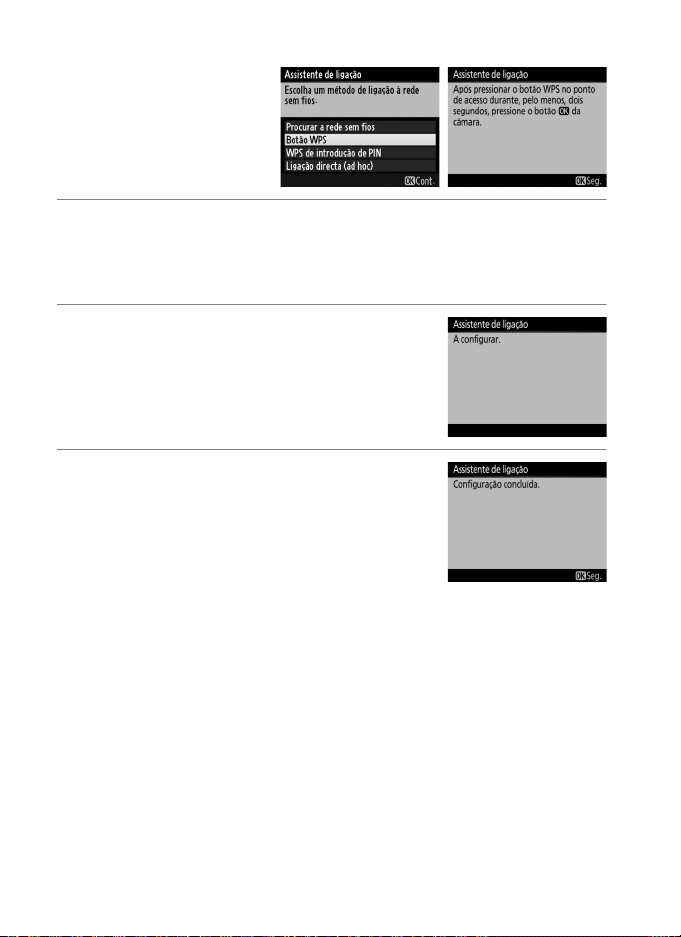
❚❚ Botão WPS
Escolha Botão WPS no
Passo 6 na página 61 se o
ponto de acesso da LAN
sem fios usar o botão WPS.
Ligações Sem Fios
1 Premir o botão WPS no ponto de acesso da LAN sem fios.
Para mais informações, consulte a documentação fornecida com
o ponto de acesso da LAN sem fios.
2 Premir o botão J na câmara.
A câmara vai conectar ao ponto de acesso
automaticamente.
3 Escolher o passo seguinte.
A mensagem à direita é apresentada
quando uma ligação é estabelecida. Avance
para a página 67.
64 FTP
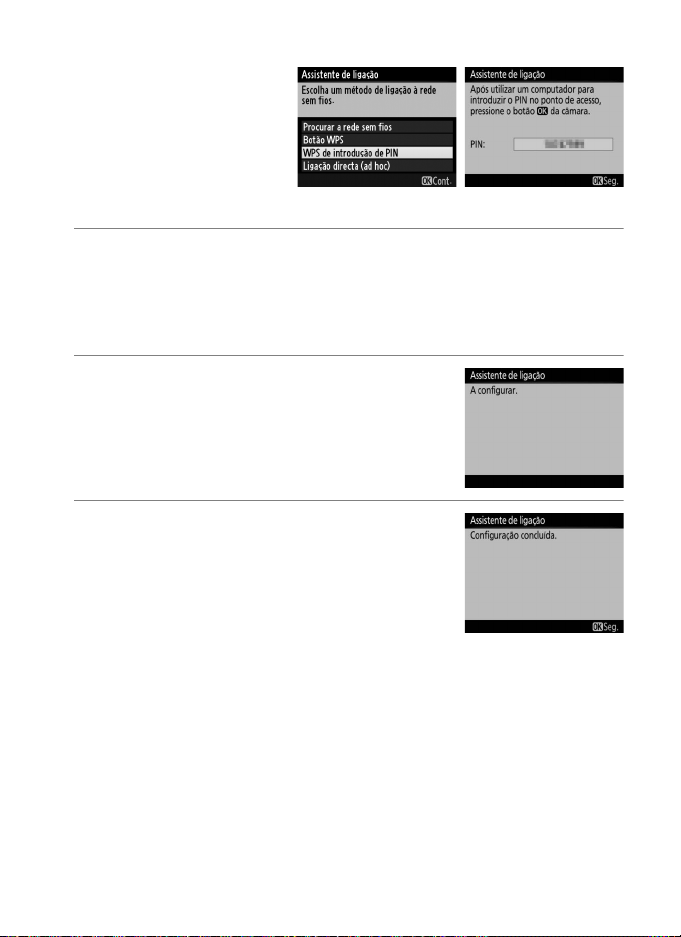
❚❚ WPS de Introdução de PIN
Escolha WPS de
introdução de PIN no
Passo 6 na página 61 se o
ponto de acesso da LAN
sem fios usar o WPS de
introdução de PIN.
1 Introduzir o PIN para o ponto de acesso da LAN sem fios.
A partir de um computador, introduza o PIN para o ponto de
acesso da LAN sem fios. Para mais informações, consulte a
documentação fornecida com o ponto de acesso da LAN sem fios.
2 Premir o botão J na câmara.
A câmara vai conectar ao ponto de acesso
automaticamente.
3 Escolher o passo seguinte.
A mensagem à direita é apresentada
quando uma ligação é estabelecida. Avance
para a página 67.
Ligações Sem Fios
65FTP

❚❚ Ligação Direta (Ad Hoc)
Para se conectar diretamente a um servidor ftp
ou computador em modo ad hoc, selecione
Ligação direta (ad hoc) no Passo 6 na página
61.
Ligações Sem Fios
1 Introduzir o SSID.
Introduza um nome de rede (SSID) e prima
J. O nome padrão é "WT" seguido do
endereço MAC do WT-7.
2 Inserir a chave de encriptação.
Digite uma chave de encriptação e prima J
(a chave padrão é "nikon"). Avance para a
página 67.
66 FTP

Passo 4: Definições de Rede
Siga os passos abaixo para se ligar a um servidor ftp.
1 Obter ou selecionar um endereço IP.
Marque uma das seguintes opções e prima J.
• Obter automaticamente: Selecione esta
opção se a rede estiver configurada para
fornecer os endereços de IP
automaticamente. A câmara irá exibir o
endereço IP fornecido pela rede; prima J para continuar.
• Introduzir manualmente: Quando solicitado, introduza um
endereço IP e uma máscara de sub-rede premindo 4 e 2 para
marcar segmentos e 1 e 3 para alterar. Prima J quando a
introdução estiver completa. A câmara irá exibir o endereço IP
selecionado; prima J para continuar.
2 Escolher um tipo de servidor.
Marque FTP ou SFTP (ftp seguro) e prima
J.
Ligações Sem Fios
67FTP

3 Introduzir o endereço IP.
Introduza o URL do servidor ou o
endereço IP e prima J para conectar.
Ligações Sem Fios
4 Iniciar sessão.
Marque uma das seguintes opções e prima J.
• Início de sessão anónimo: Selecione esta
opção se o servidor não precisar de uma
ID do utilizador ou Palavra-passe.
• Introduzir ID do utilizador: Introduza uma ID
do utilizador e palavra-passe quando solicitado e prima J.
A Filtragem de Endereços MAC
Se a rede utiliza filtragem de endereços MAC, o filtro deve ser fornecido com
o endereço MAC do WT-7. Depois de montar o WT-7 à câmara, escolha
Rede > Opções > Endereço MAC a partir do menu de configuração da
câmara e anote o endereço MAC.
68 FTP

5 Escolher uma pasta de destino.
Marque uma das seguintes opções e prima J.
• Pasta raiz: Selecione esta opção para
transferir fotografias para a pasta raiz do
servidor.
• Introduzir o nome da pasta: Selecione esta
opção para transferir fotografias para outra pasta das já
existentes no servidor. Digite um nome de pasta e caminho
quando solicitado e prima J.
6 Sair do assistente.
Marque uma das seguintes opções e prima J.
• Ligar e sair do assistente: Guardar o novo
perfil de rede e ligar ao servidor.
• Sair do assistente: Guardar o novo perfil de
rede e sair.
Avance para "Transferência de FTP" (070).
Ligações Sem Fios
69FTP

Transferência de FTP
As fotografias e filmagens podem ser enviadas a partir dos cartões de
memória da câmara para um servidor ftp, como descrito abaixo, ou as
fotografias podem ser enviadas à medida que são tiradas. Para obter
informações sobre como configurar um servidor ftp, consulte a
Transferência de FTP
página 90.
1 Exibir os perfis de rede.
No menu de configuração, selecione
Rede > Definições de rede para exibir a
lista de perfis. Os perfis de servidor FTP são
indicados por um ícone N. Marque um
perfil e prima J para selecionar o perfil
marcado e voltar ao menu de rede.
O nome do perfil será apresentado a
verde quando a ligação é estabelecida.
70 FTP
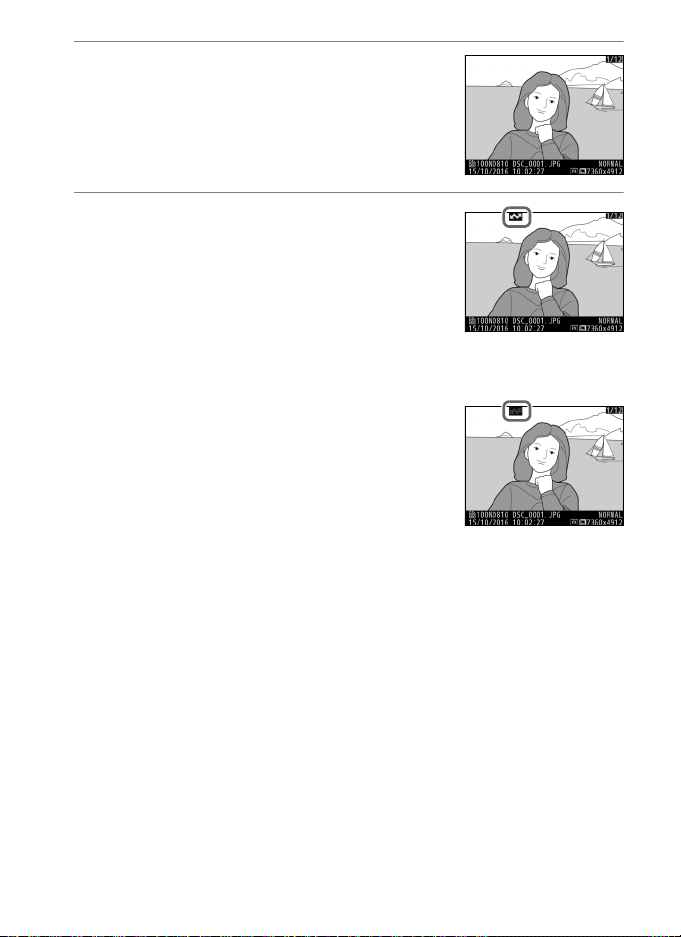
2 Visualizar as fotografias.
Prima o botão K para ver as fotografias.
Visualize a primeira fotografia a enviar em
reprodução de imagem completa ou
marque-a na lista de miniaturas.
3 Transferir fotografias.
Prima J. Um ícone de transferência branco
irá aparecer na fotografia e a transferência
começará imediatamente. O ícone de
transferência fica verde durante o envio e
passa para azul quando a transferência é
concluída. Fotografias adicionais serão
enviadas pela ordem selecionada.
Para transferir uma fotografia que já
tenha sido transferida antes, prima J
uma vez para remover o ícone de
transferência azul e depois prima J
novamente para marcar a imagem com
um ícone de transferência branco.
Transferência de FTP
71FTP

Transferir Novas Fotografias à Medida que São Tiradas
Para transferir novas fotografias à medida que são
tiradas, selecione Ligado para Rede > Opções >
Envio automático no menu de configuração (0 81).
Transferência de FTP
Interromper a Transmissão/Remover a Marcação para
Transferência
Para cancelar a transmissão de imagens marcadas com ícones de transferência
brancos ou verdes, selecione as imagens durante a reprodução e prima
ícone de transferência será removido. A transmissão será também
interrompida por qualquer uma das seguintes ações:
• Desligar a câmara
• Selecionar Sim para Rede > Opções > Desmarcar todas? (083; esta opção
também remove a marcação de transferência de todas as imagens)
D Durante o Carregamento
Não remova o cartão de memória ou desligue o cabo Ethernet da câmara
durante o carregamento.
A Fotografia com Intervalos de Disparo
A transferência será interrompida se o temporizador de espera expirar
enquanto a fotografia com intervalos de disparo estiver em curso. Escolha
um longo tempo de espera antes de iniciar os intervalos de disparo.
J. O
A Perda de Sinal
A transmissão em redes sem fios pode ser interrompida se o sinal se perder.
Ainda assim pode ser resumida desligando e voltando a ligar a câmara.
A Desligar a Câmara
A marca "Enviar" será guardada se a câmara ou o WT-7 for desligado
enquanto a transmissão estiver em curso. A transmissão de imagens
marcadas com um ícone "enviar" será retomada quando a câmara ou o
WT-7 for ligado.
72 FTP

Estado de Transferência
O LED POWER acende-se quando o WT-7 está ligado.
A qualidade do sinal é mostrada pelo LED LINK:
quanto mais rápido o LED pisca, melhor o sinal e
mais rapidamente podem ser transmitidos os
dados. O LED ERROR pisca para mostrar que ocorreu
um erro.
Durante a reprodução, o estado das imagens selecionadas para
carregamento é indicado da seguinte forma:
a: "Enviar"
As imagens selecionadas para carregamento
são marcadas com um ícone branco
a.
b: "A Enviar"
É apresentado um ícone
carregamento.
b verde durante o
c: "Enviada"
As imagens carregadas com sucesso serão marcadas com um ícone
azul
c.
A Estado da Rede
O estado da ligação entre o anfitrião e o WT-7 é apresentado pelos LEDs de
estado e pelo ecrã no nível superior do menu de rede.
Os LEDs de Estado
Transferência de FTP
Estado POWER LINK ERROR
WT-7 desligado
Cabo USB não ligado
A conectar ao anfitrião
À espera para enviar ou a enviar dados
Erro de conexão
Avaria da bateria ou do hardware do
WT-7
I
(desligado)I (desligado)I (desligado)
K
(ligado)I (desligado)I (desligado)
K
(ligado)K (ligado)I (desligado)
K
(ligado)H (pisca)I (desligado)
K
(ligado)I (desligado)H (pisca)
H
(pisca)
H
(pisca)
H
(pisca)
73FTP
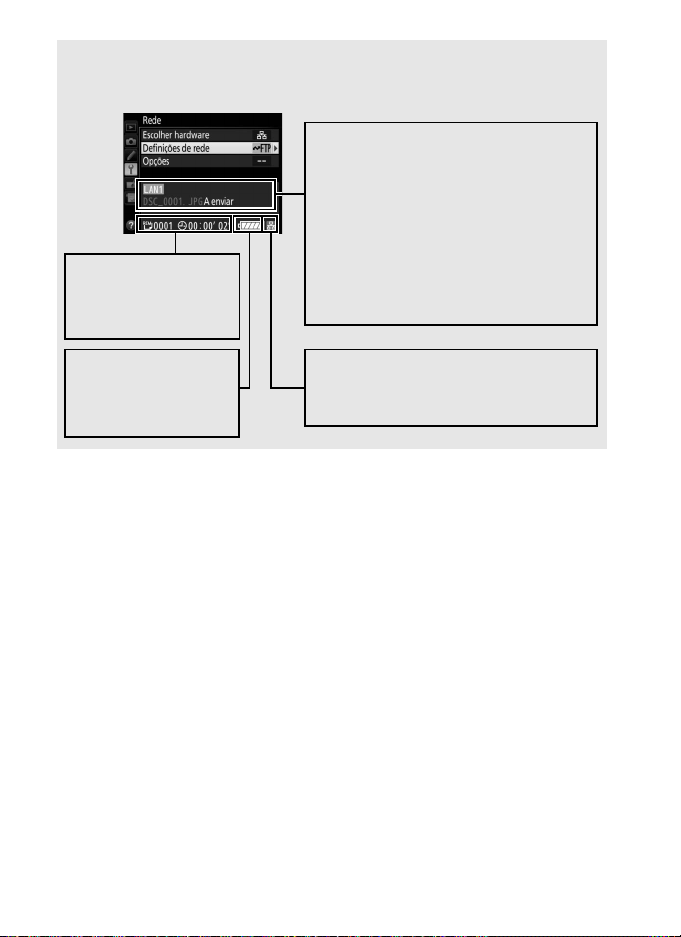
O Indicador de Estado
Força do sinal: Força do sinal da rede sem
fios. As conexões de Ethernet são
apresentadas por d.
Área de estado: O estado da ligação ao
anfitrião. O nome do sistema anfitrião é
apresentado a verde quando a ligação é
estabelecida. Quando estão a ser
transferidos ficheiros, o indicador de
estado apresenta "A enviar" precedido
pelo nome do ficheiro que está a ser
enviado. São também apresentados
neste local eventuais erros ocorridos
durante a transferência (0100).
e, f: O tempo
estimado necessário
para enviar as
restantes imagens.
Nível da bateria:
O estado de
carregamento da
bateria no WT-7.
O estado da rede também pode ser visualizado no nível superior do menu
de rede.
Transferência de FTP
74 FTP

Guia de Menus
Esta secção descreve as definições disponíveis
para a opção Rede no menu de configuração da
câmara quando o WT-7 está ligado.
Escolher Hardware
Escolha o hardware utilizado para conectar à
rede: Ethernet (LAN com fios) ou LAN sem fios
(LAN sem fios).
75Guia de Menus

Definições de Rede
Tipo de ligação (0 7)
Nome do perfil
(013, 21, 55, 61, 78)
SSID (apenas conexões
sem fios)
Marque Definições de rede e prima 2 para apresentar a lista de
perfis de rede, onde pode criar novos perfis ou escolher um perfil
existente.
Definições de Rede
A Lista de Perfis
A câmara pode guardar até nove perfis de rede.
Marque um perfil e prima 2 para se ligar ao
computador anfitrião marcado ou servidor ftp
ou prima O (Q) para eliminar o perfil marcado
(077). Para ver informações sobre o perfil
marcado, prima L (Z/Q).
Para editar o perfil marcado, prima W (0 78).
Criar Perfil
Escolha Assistente de ligação para criar perfis de rede com a ajuda
de um assistente (012, 20, 54, 60), Configurar manualmente para
introduzir manualmente as definições do servidor ftp e http (098).
76 Guia de Menus

Copiar Para/Do Cartão
Esta opção fica disponível apenas em conexões de servidor de ftp ou
http. Selecione Copiar perfil a partir do cartão para copiar os perfis
do cartão de memória para a lista de perfis. Selecionar Copiar perfil
para cartão exibe a lista de perfis da câmara. Selecione um perfil e
prima J para copiar o perfil (excluindo a chave de encriptação e a
palavra-passe de ftp) para o cartão (perfis protegidos por palavrapasse não podem ser copiados; 078). Se houver dois cartões de
memória inseridos na câmara, o cartão no compartimento primário
será usado nas duas operações, "copiar de" e "copiar para".
Eliminar Perfis de Rede
Prima O (Q) para eliminar o perfil atualmente
marcado na lista de perfis. Será apresentado um
diálogo de confirmação; marque Sim e prima J.
Definições de Rede
77Guia de Menus

Editar Perfis de Rede
Para editar perfis de rede, marque o perfil na
lista de perfis, prima W e escolha a partir das
seguintes opções:
Definições de Rede
Geral Editar o nome do perfil e palavra-passe.
Sem fios
TCP/IP Editar as definições TCP/IP (0 80).
FTP Editar as definições ftp (0 80).
❚❚ Geral
Escolha Nome do perfil para editar o nome do
perfil, Proteção por palavra-passe para
introduzir uma palavra-passe de perfil e ativar
ou desativar a proteção por palavra-passe.
Ativar a proteção por palavra-passe evita que
outros vejam as definições de rede.
Editar definições sem fios (apenas ligações sem fios;
079).
D Editar Perfis
Se o botão de disparo do obturador for premido enquanto os menus são
apresentados, o monitor desligar-se-á e as alterações do perfil atual
perder-se-ão.
78 Guia de Menus
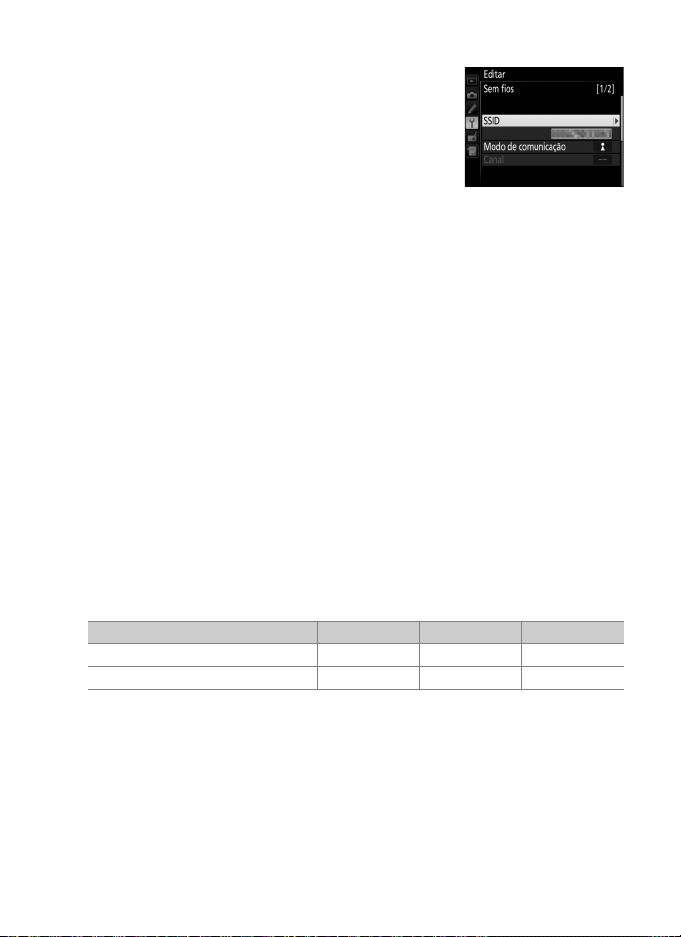
❚❚ Sem Fios
Edite as seguintes definições sem fios:
• SSID (necessário): Introduza o nome (SSID) da
rede na qual o computador anfitrião ou
servidor ftp está localizado.
• Modo de comunicação: Selecione Infra-estrutura
para comunicação sem fios através de um
ponto de acesso de rede sem fios, Ad hoc se a câmara estiver ligada
a um servidor ftp ou computador diretamente.
• Canal: Selecione um canal (apenas ad hoc; no modo de
infraestrutura, o canal será selecionado automaticamente).
• Autenticação: A autenticação utilizada na rede. Escolha de entre
sistema aberto, chave partilhada, WPA-PSK e WPA2-PSK
(infraestrutura) ou sistema aberto e chave partilhada (ad hoc).
• Criptografia: A encriptação utilizada na rede. As opções disponíveis
dependem da autenticação utilizada:
Aberto: Sem encriptação; WEP de 64 ou 128 bits
Partilhado: WEP de 64 ou 128 bits
WPA-PSK: TKIP; AES
WPA2-PSK: AES
• Chave de criptografia: Se a rede utilizar encriptação, introduza a chave
de rede. O número de caracteres necessários varia em função do
tipo de chave utilizado:
WEP (64 bits) WEP (128 bits) TKIP, AES
Número de caracteres (ASCII) 5138–63
Número de caracteres (hex) 10 26 64
• Índice de chave: Se WEP64 ou WEP128 estiver selecionado para
Criptografia no modo de infraestrutura, escolha um índice de
chave que corresponda ao utilizado pelo ponto de acesso ou
computador anfitrião. Não é necessário um índice de chave quando
estiver selecionado Sem criptografia.
Definições de Rede
79Guia de Menus

❚❚ TCP/IP
Se a rede estiver configurada para fornecer
endereços IP automaticamente, selecione
Ativar para Obter automaticamente. Caso
contrário, selecione Desativar e introduza a
seguinte informação:
Definições de Rede
• Endereço/Máscara: Introduza um endereço IP e
máscara de sub-rede.
• Gateway: Se a rede requerer um endereço de gateway, selecione
Ativar e introduza o endereço fornecido pelo administrador de
rede.
• Servidor nomes domínio (DNS): Se existir um Servidor de Nomes de
Domínio na rede, selecione Ativar e introduza o endereço fornecido
pelo administrador de rede.
❚❚ FTP
Edite as seguintes definições de ftp:
• Ti po de servidor: Escolha FTP ou SFTP e introduza
o URL ou o endereço IP (necessário), a pasta
de destino e o número da porta.
• Modo PASV : Selecione Ativar para ativar o modo
PASV.
• Início de sessão anónimo: Selecione Ativar para um início de sessão
anónimo ou selecione Desativar para fornecer uma ID do
utilizador e Palavra-passe.
• Servidor proxy: Se for requerido um servidor proxy para FTP, selecione
Ativar e introduza o endereço e o número da porta para o servidor
proxy.
80 Guia de Menus
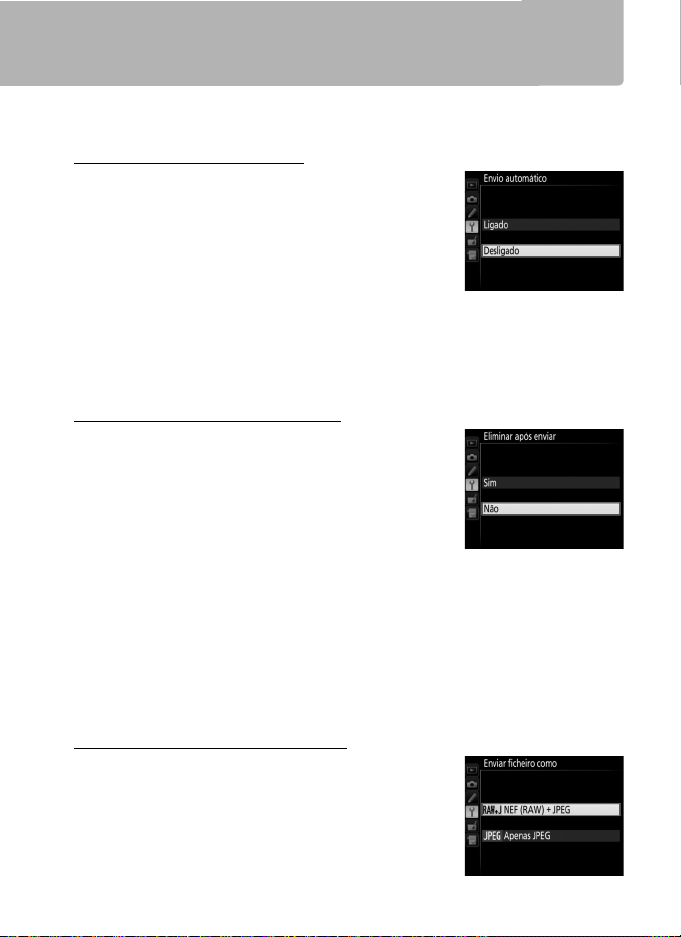
Opções
Edite as seguintes definições.
Envio Automático
Se Ligado estiver selecionado para
transferência de imagens ou conexões de
servidores FTP, as fotografias serão transferidas
automaticamente para o computador ou
servidor FTP à medida que são tiradas (note,
contudo, que só podem ser tiradas fotografias
quando está inserido um cartão de memória na câmara). As filmagens
não podem ser transferidas utilizando esta opção; transfira filmagens
durante a reprodução como descrito nas páginas 30 e 70.
Eliminar Após Enviar
Selecione Sim para eliminar automaticamente
as fotografias do cartão de memória da câmara
uma vez que a transferência seja concluída
(apenas para ligações de transferência de
imagens e servidor ftp; os ficheiros marcados
para a transferência antes desta opção ser
selecionada permanecem inalterados). Independentemente da opção
selecionada para sequência numérica de ficheiro no menu de
Definições Personalizadas da câmara, são utilizados números
sequenciais quando esta opção está ativada, mesmo se a pasta for
alterada ou o cartão de memória for substituído. A eliminação pode
ser interrompida durante algumas operações da câmara.
Opções
Enviar Ficheiro Como
Quando transferir imagens NEF+JPEG para um
computador ou servidor ftp (apenas para
ligações de transferência de imagens e servidor
ftp), escolha se quer enviar ambos os ficheiros
NEF (RAW) e JPEG ou apenas a cópia JPEG.
81Guia de Menus

Substituir se Nome Idêntico
Escolha Sim para substituir os ficheiros com
nomes duplicados durante o envio para um
servidor ftp, Não para acrescentar números aos
nomes dos novos ficheiros enviados, conforme
necessário para evitar que os ficheiros
Opções
existentes sejam substituídos.
Proteger se Marcado p/ Transf.
Selecione Sim para proteger automaticamente
os ficheiros marcados para transferência para
um servidor ftp. A proteção é removida à
medida que os ficheiros são enviados.
Enviar Pasta
Selecione uma pasta para transferência (apenas
para ligações de transferência de imagem e
servidor ftp). Todas as fotografias da pasta
selecionada (incluindo aquelas já marcadas com
"enviada") serão carregadas imediatamente. As
filmagens não podem ser transferidas utilizando
esta opção; transfira filmagens durante a reprodução como descrito
nas páginas 30 e 70.
82 Guia de Menus

Desmarcar Todas?
Selecione Sim para remover a marcação de
transferência de todas as imagens selecionadas
para envio para um computador ou servidor ftp
(apenas ligações de transferência de imagem e
servidor ftp). O carregamento de imagens
marcadas com o ícone "a enviar" será
imediatamente terminado.
Definições de Utilizador HTTP
Introduza um nome de utilizador e
palavra-passe para a ligação a um servidor de
http (apenas ligações a servidor de http).
Informações da Bateria
Exibe informações sobre a bateria introduzida
no WT-7. O ecrã de cinco níveis Dur. bateria
mostra a duração da bateria: 0 indica que o
desempenho da bateria está intacto, 4 que a
bateria chegou ao fim da sua vida de
carregamento e necessita de ser substituída.
Opções
83Guia de Menus

Atraso Desativação Automática
Escolha quanto tempo o WT-7 permanece
ligado após a câmara ser desligada ou a
conexão USB à câmara ser terminada.
Opções
Endereço MAC
Exiba o endereço MAC do hardware
selecionado para Escolher hardware (075).
Versão de Firmware
Visualize a versão de firmware atual do WT-7.
84 Guia de Menus

Anexos
Copiar Perfis
Os perfis de rede da câmara podem ser copiados para um
computador, os quais serão automaticamente configurados para
ligação sem fios (note que o Windows 7 é necessário se pretender
usar esta opção no modo ad-hoc).
1 Ativar a cópia.
Quando o assistente de ligação solicitar que
escolha se deseja copiar o perfil para um
computador (027), marque Sim e prima J.
2 Conectar a câmara ao computador.
Quando solicitado, conecte a câmara ao
computador usando o cabo USB fornecido
com a câmara.
3 Iniciar o Wireless Transmitter Utility.
Quando solicitado, inicie a cópia do
Wireless Transmitter Utility instalada no
computador (05).
85Anexos

4 Escolher um adaptador.
Escolha um adaptador do menu desdobrável e clique em
Seguinte. Se Transferência de imagens ou Controlo da câmara
estiver selecionado, o Wireless Transmitter Utility emparelha a
câmara e o computador automaticamente.
Copiar Perfis
86 Anexos

5 Desconectar a câmara.
A câmara irá exibir a mensagem mostrada à
direita quando o processo estiver
concluído. Após desligar o cabo USB do
computador e o ligar à WT-7, saia do
Wireless Transmitter Utility.
A câmara irá apresentar as opções
mostradas à direita; escolha uma opção
para sair do assistente.
Copiar Perfis
D Modo Ad Hoc
A câmara não se conectará automaticamente em modo ad hoc. Escolha o
perfil de rede no computador antes de conectar.
87Anexos

Criar Perfis num Computador
O Wireless Transmitter Utility (05) pode ser utilizado para criar perfis
de rede.
1 Conectar a câmara.
Criar Perfis num Computador
Inicie o computador e ligue a câmara utilizando o cabo USB
fornecido com a câmara.
2 Ligar a câmara.
Rode o botão de alimentação
para ligar a câmara.
88 Anexos
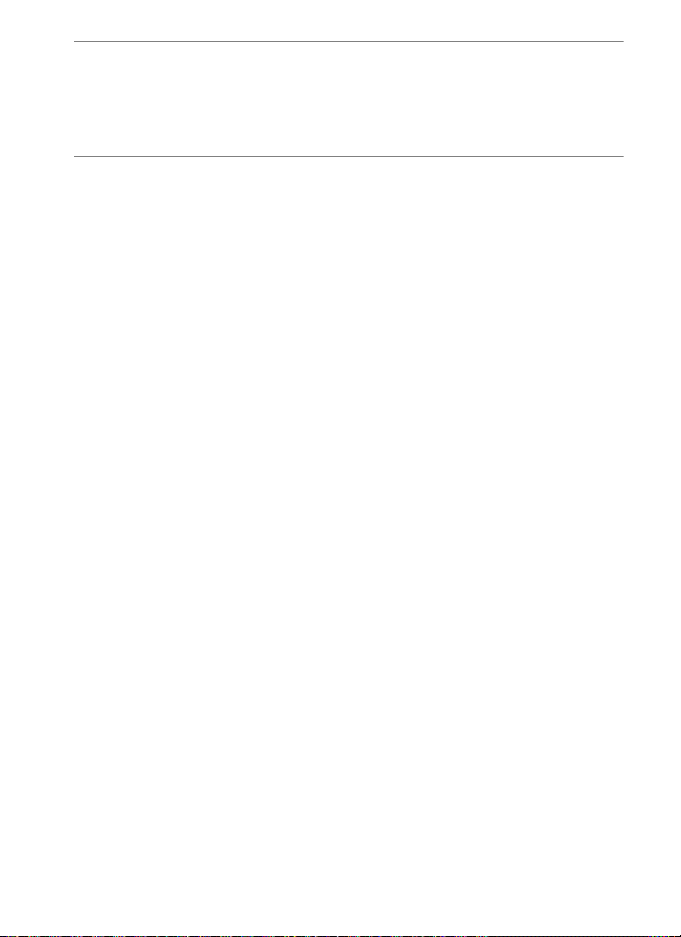
3 Iniciar o Wireless Transmitter Utility.
Clique duas vezes no ícone do Wireless Transmitter Utility no
ambiente de trabalho (Windows) ou clique no ícone do Wireless
Transmitter Utility na Dock (Mac).
4 Criar um perfil.
Siga as instruções no ecrã para criar um perfil de rede.
Criar Perfis num Computador
89Anexos
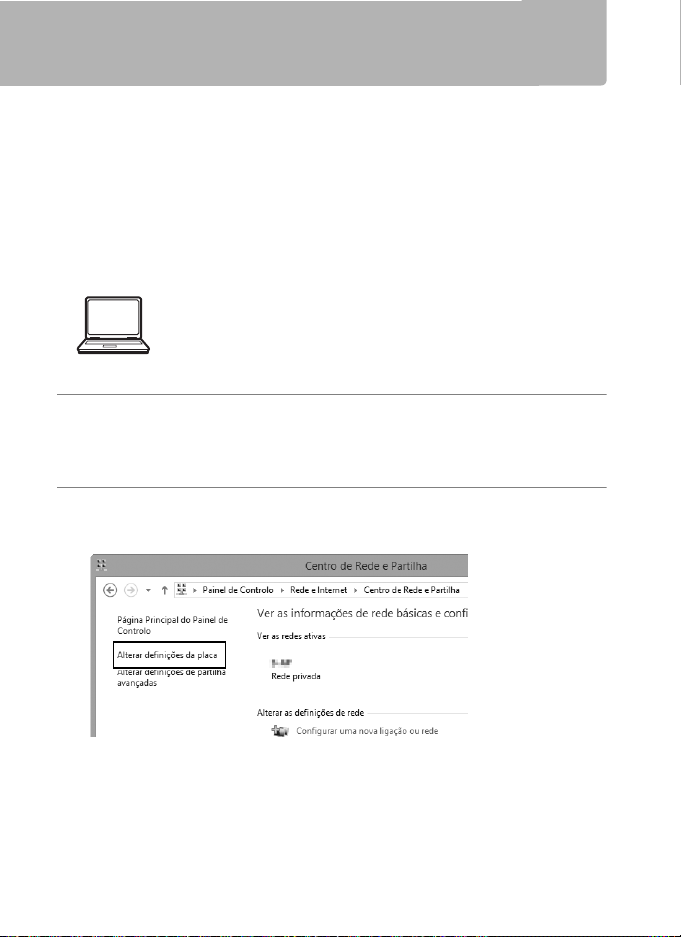
Criar um Servidor FTP
As imagens podem ser transferidas para servidores FTP criados
utilizando os serviços FTP padrão incluídos no Windows 10
(Enterprise/Pro/Home), Windows 8.1, Windows 8.1 (Enterprise/Pro) e
Windows 7 (Professional/Enterprise/Ultimate). Sob o Windows, os
Criar um Servidor FTP
Serviços de Informação de Internet (IIS) são necessários para
configurar servidores FTP (as instruções de instalação estão
disponíveis na Microsoft).
As seguintes definições são utilizadas abaixo para fins ilustrativos:
Endereço IP: 192.168.1.3
Máscara de sub-rede: 255.255.255.0
Servidor ftp
1 Ir a Central de Rede e Compartilhamento.
Clique em Painel de Controlo > Rede e Internet > Central de
Rede e Compartilhamento.
2 Apresentar a lista de adaptadores de rede.
Clique em Alterar definicoes da placa.
Porta de servidor FTP: 21
90 Anexos
